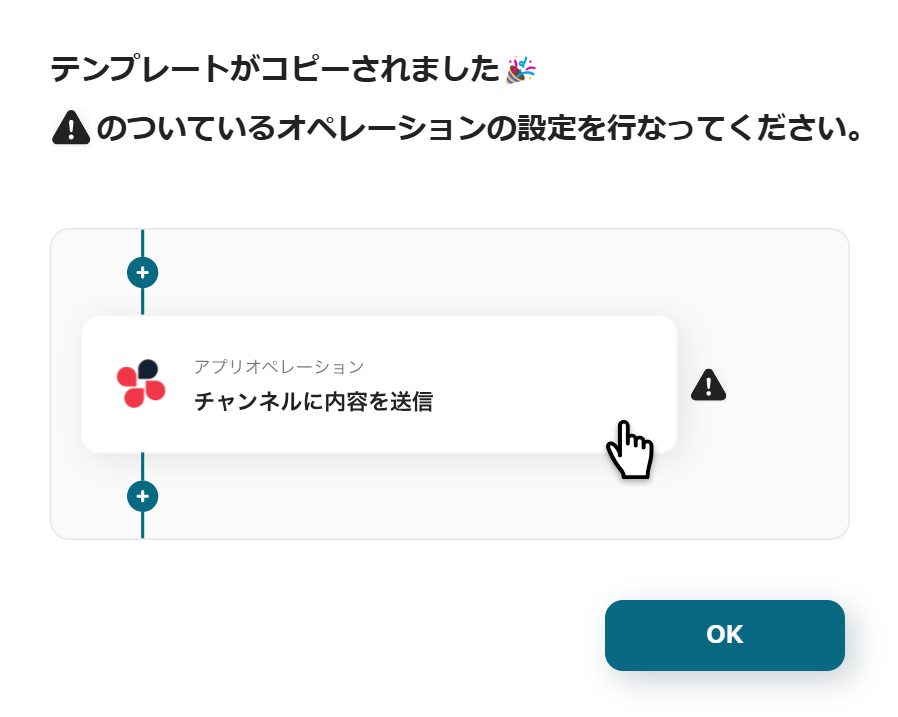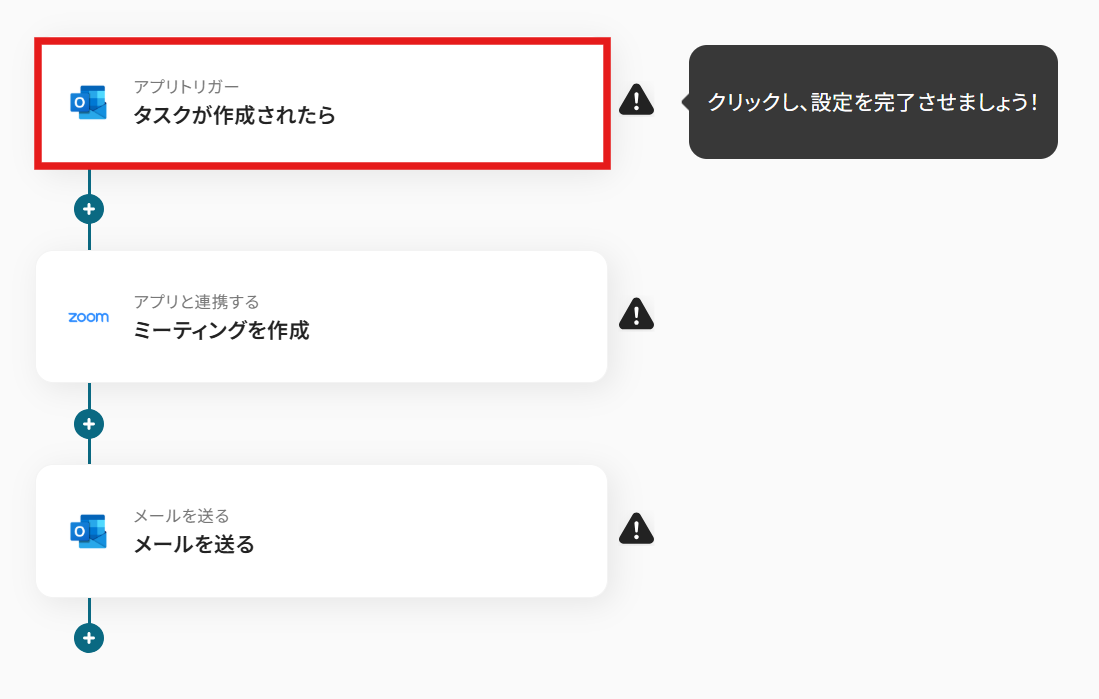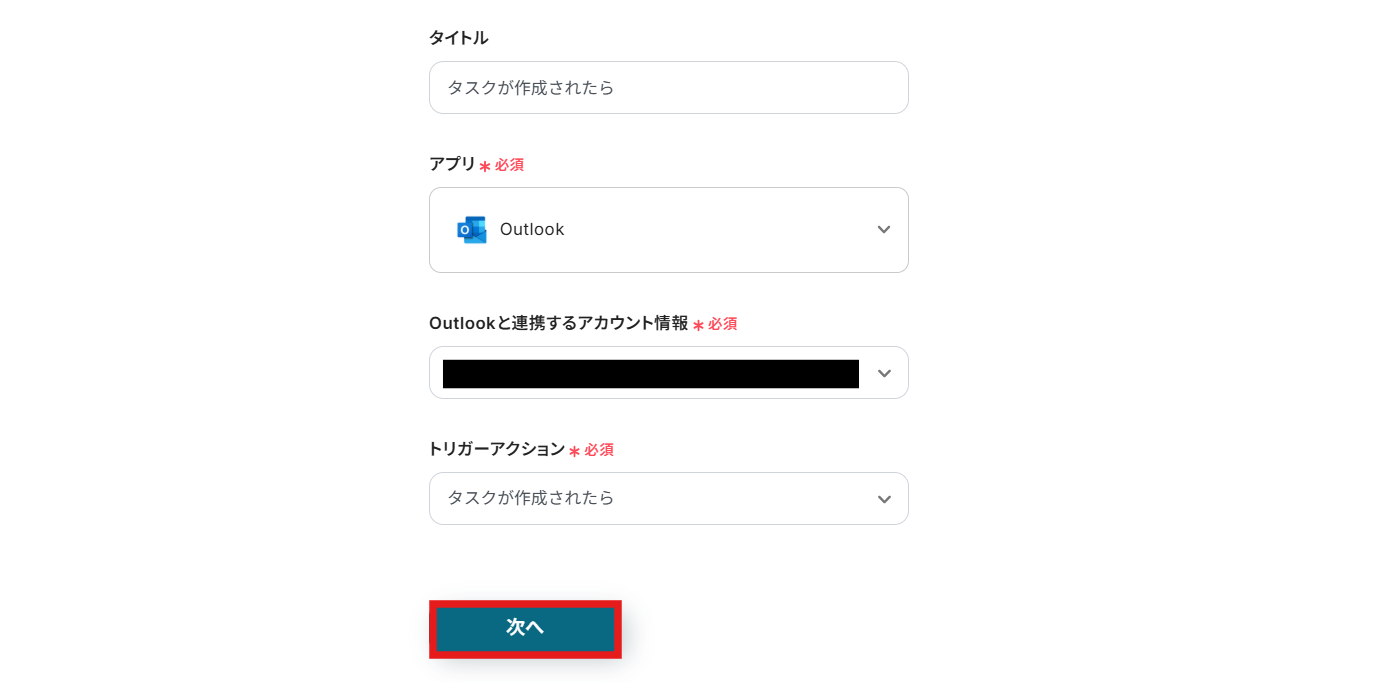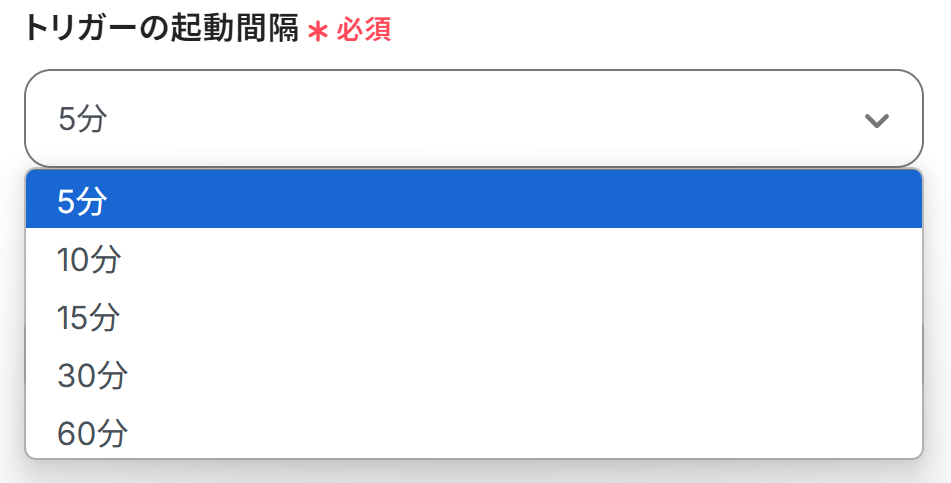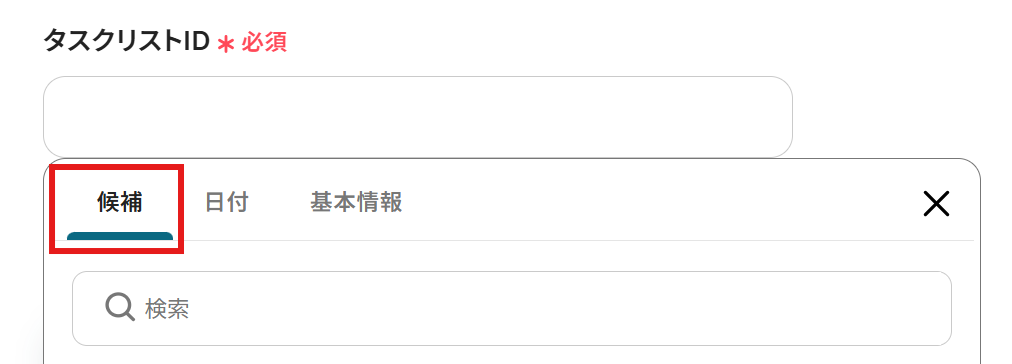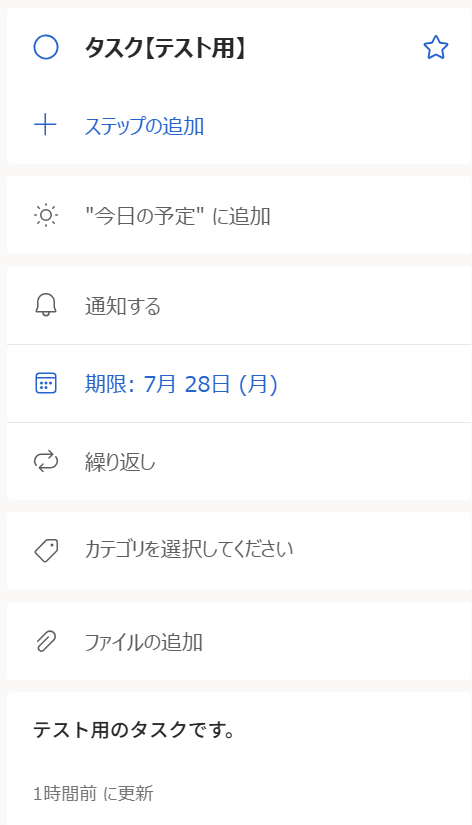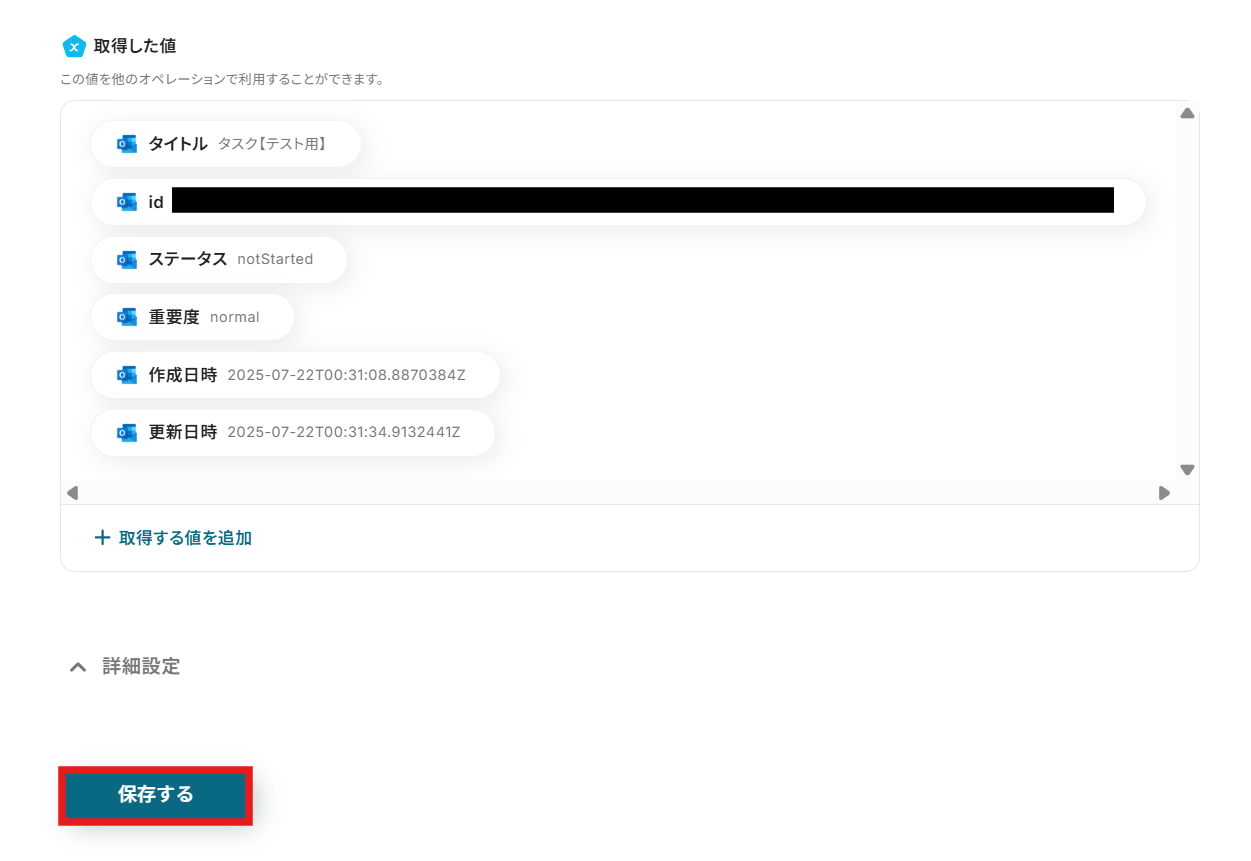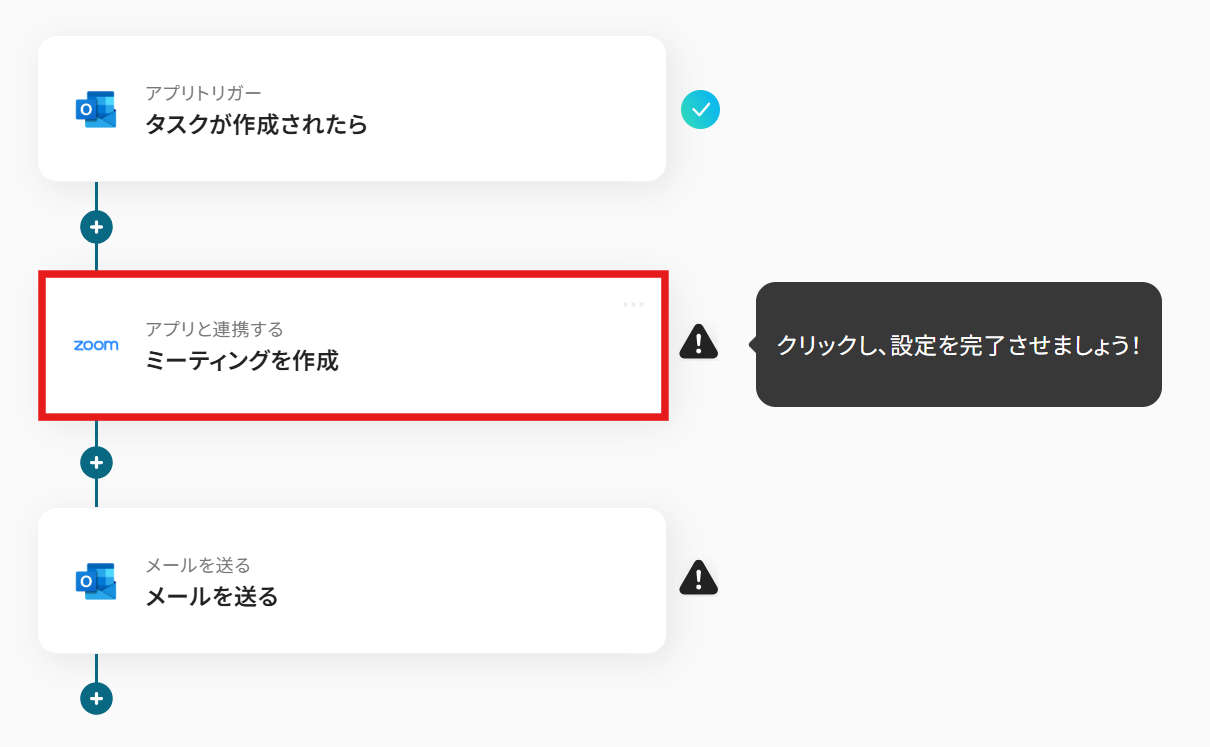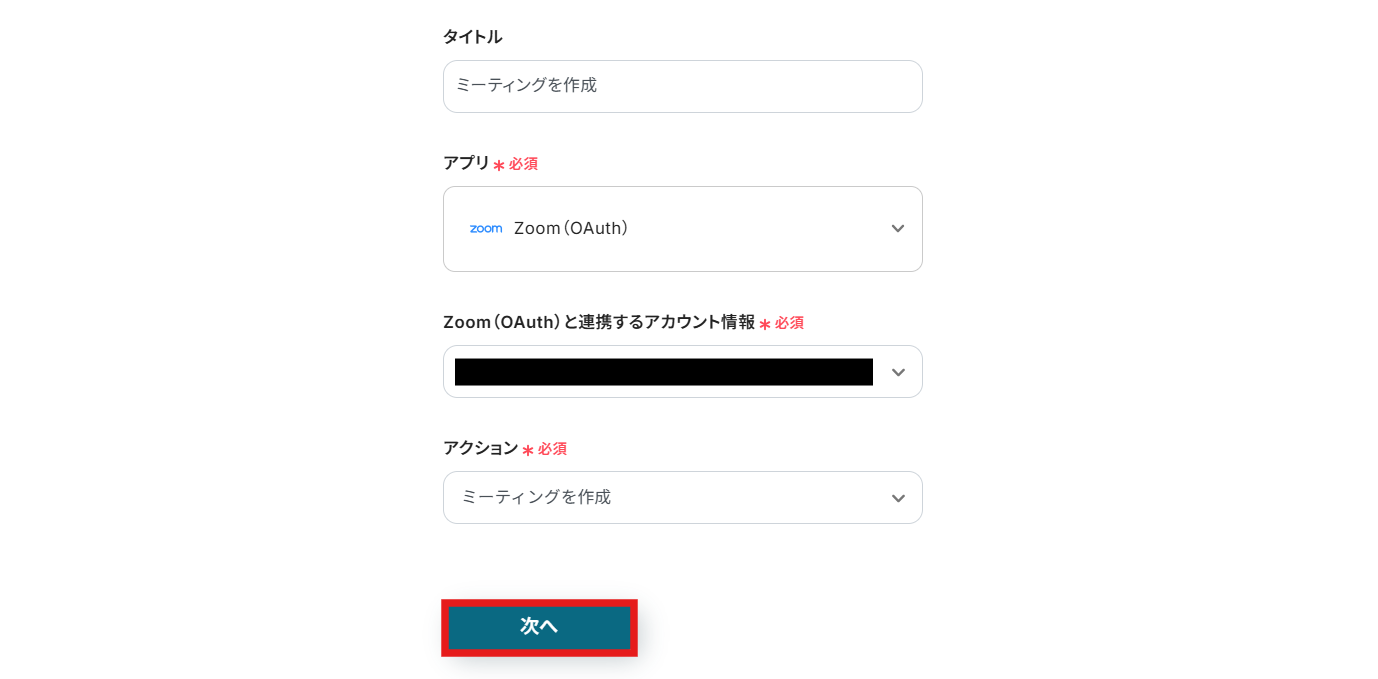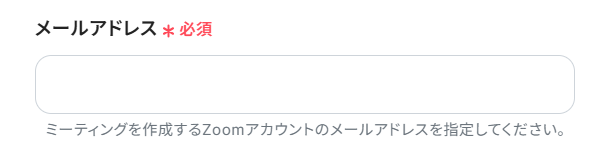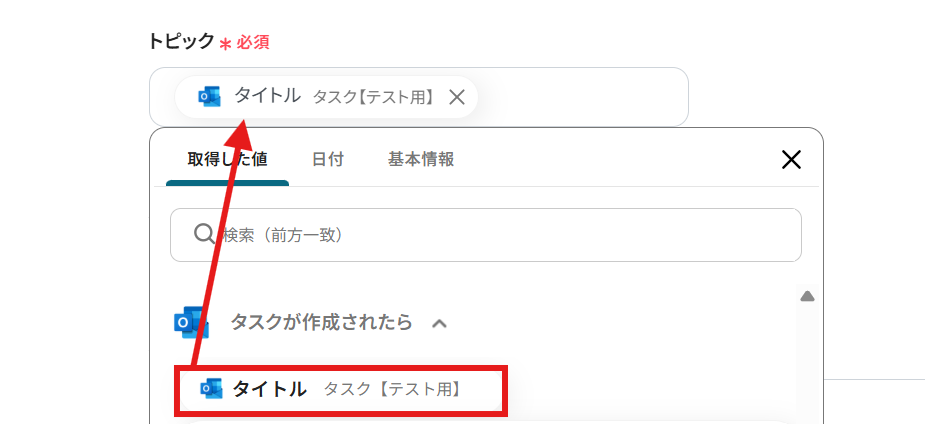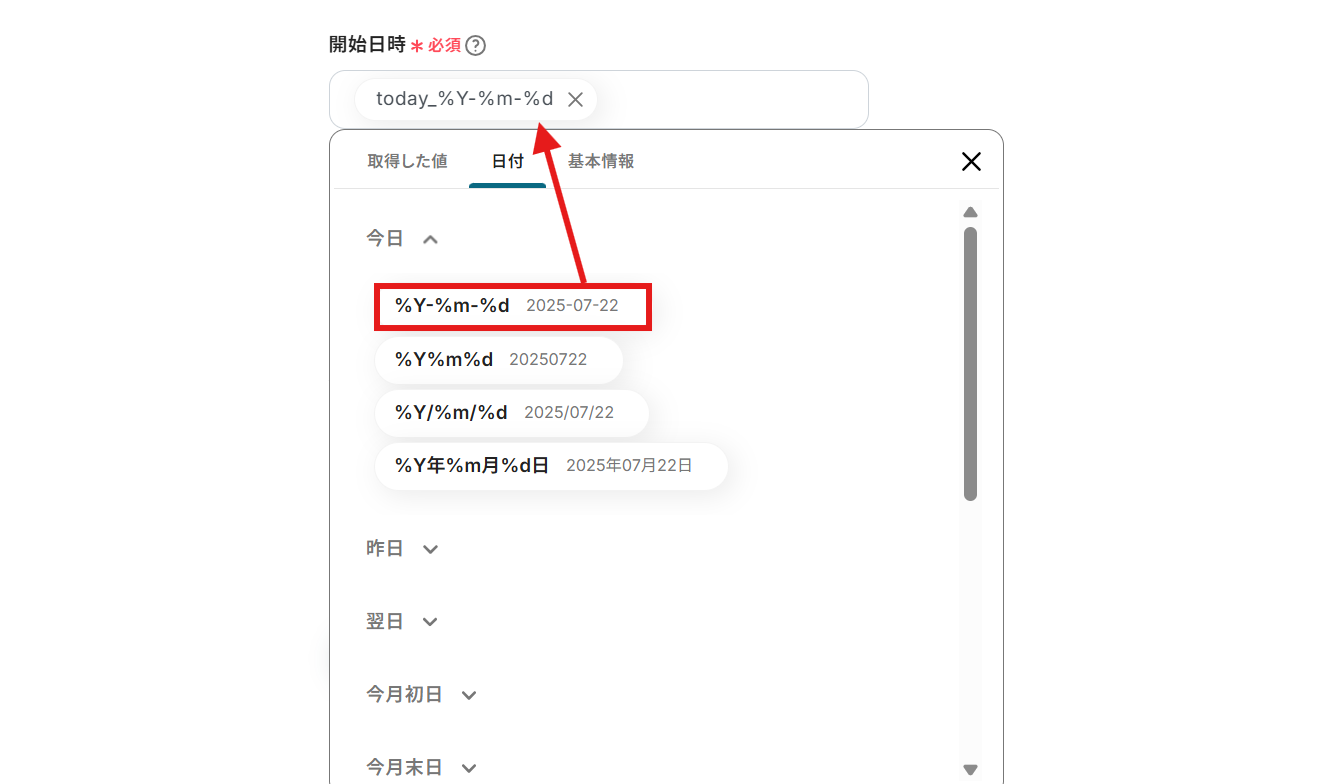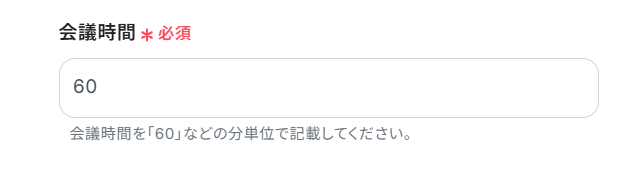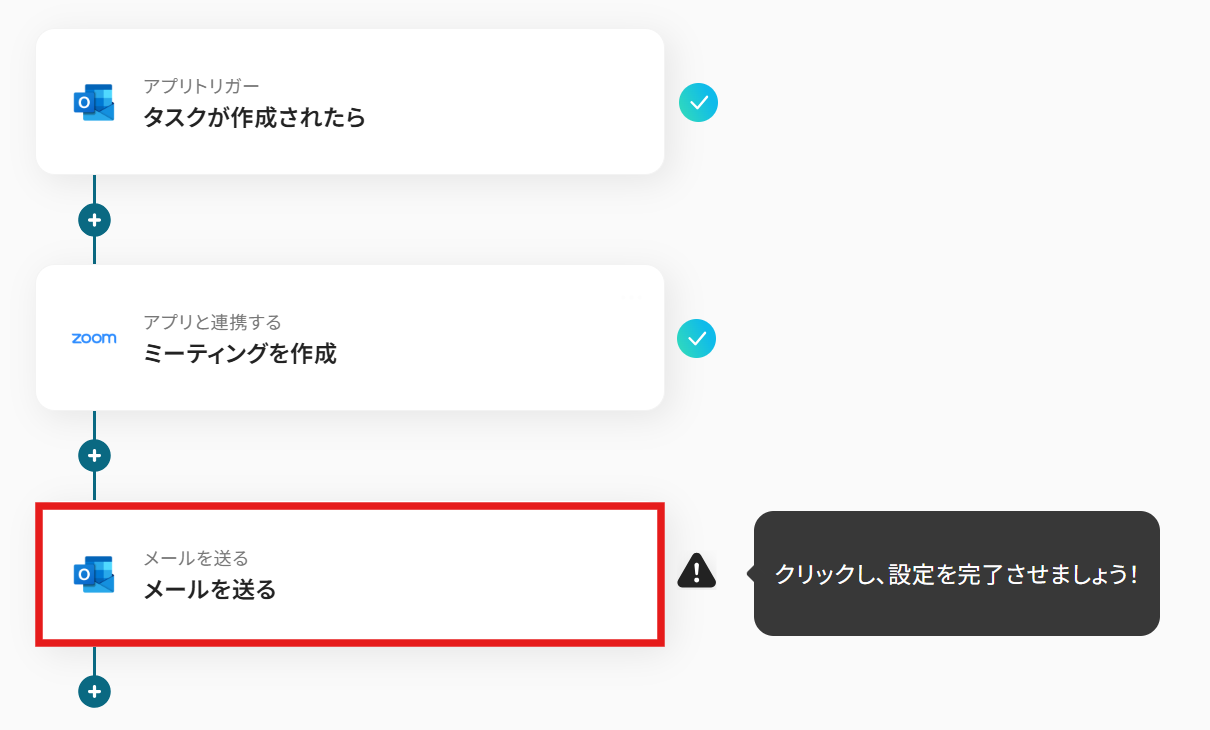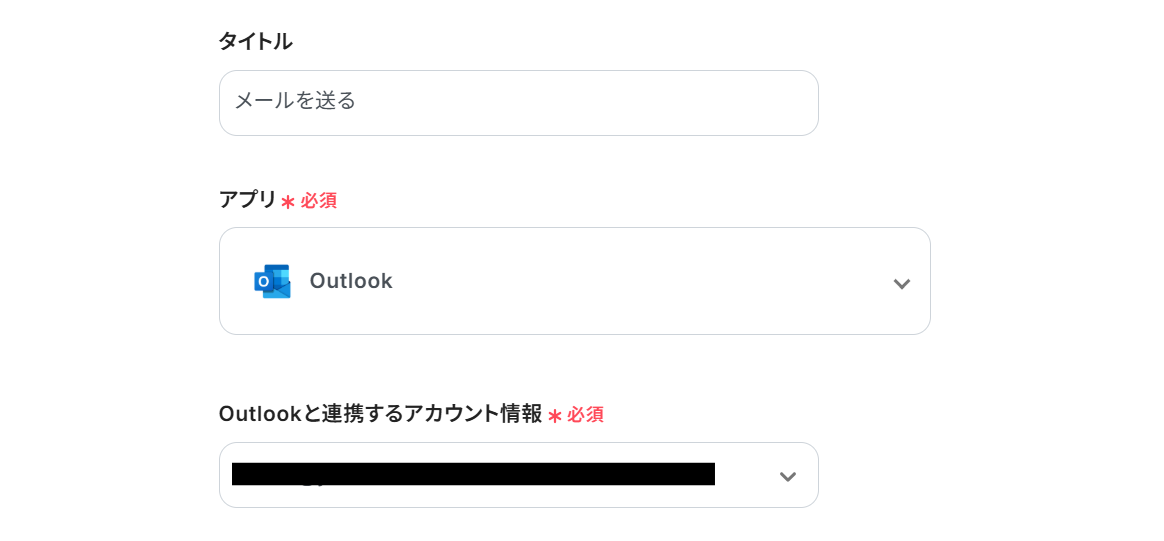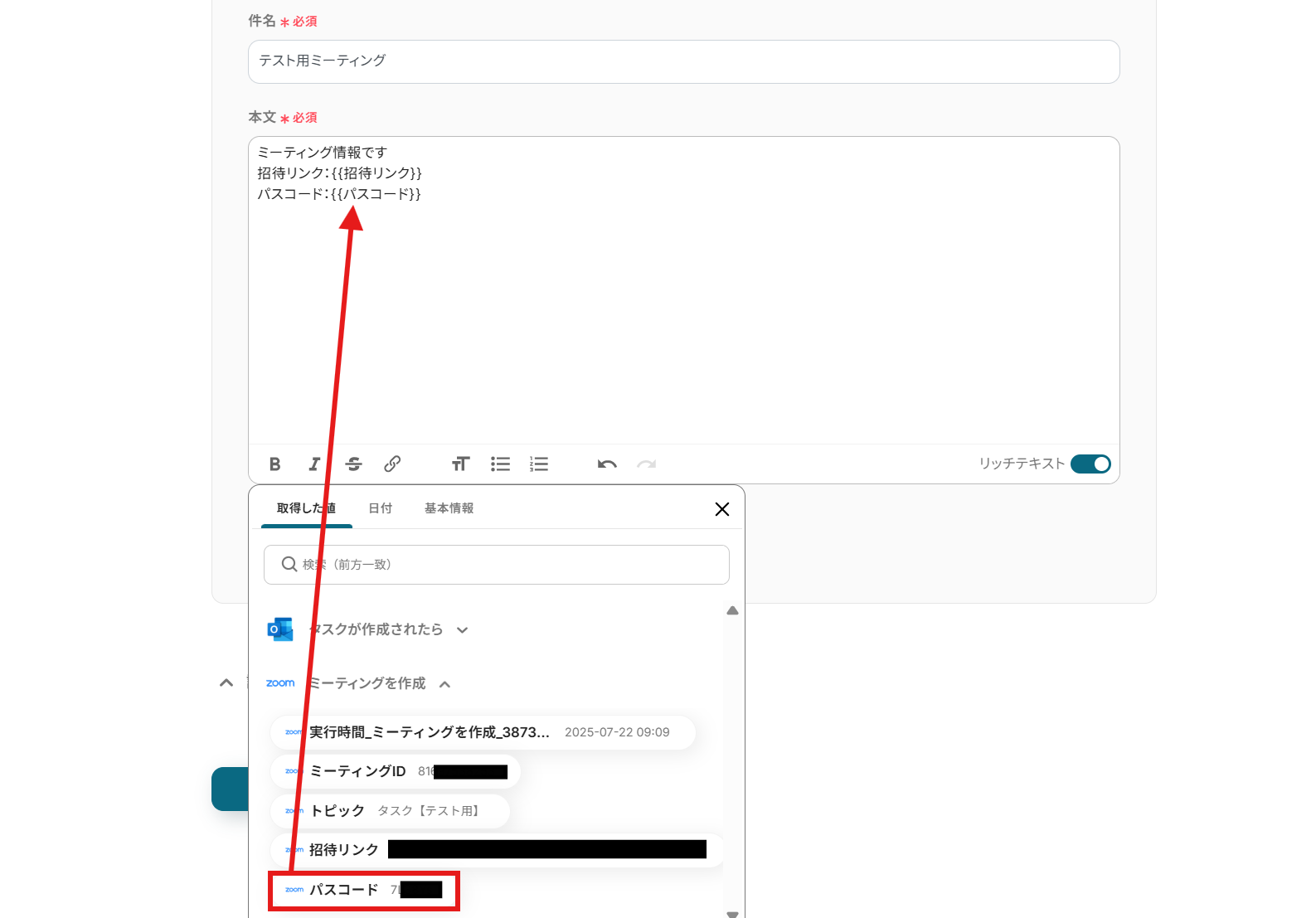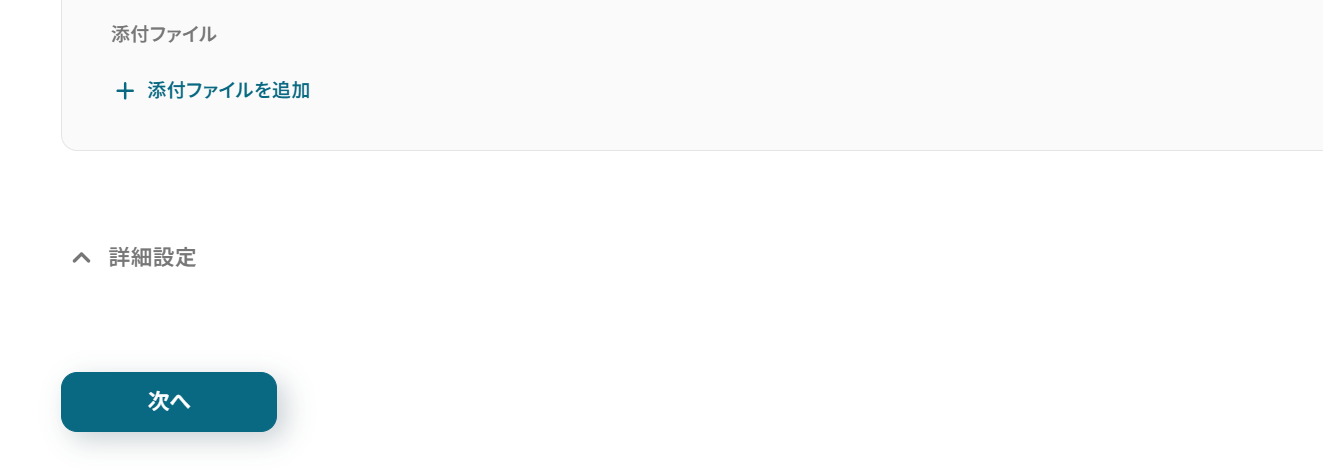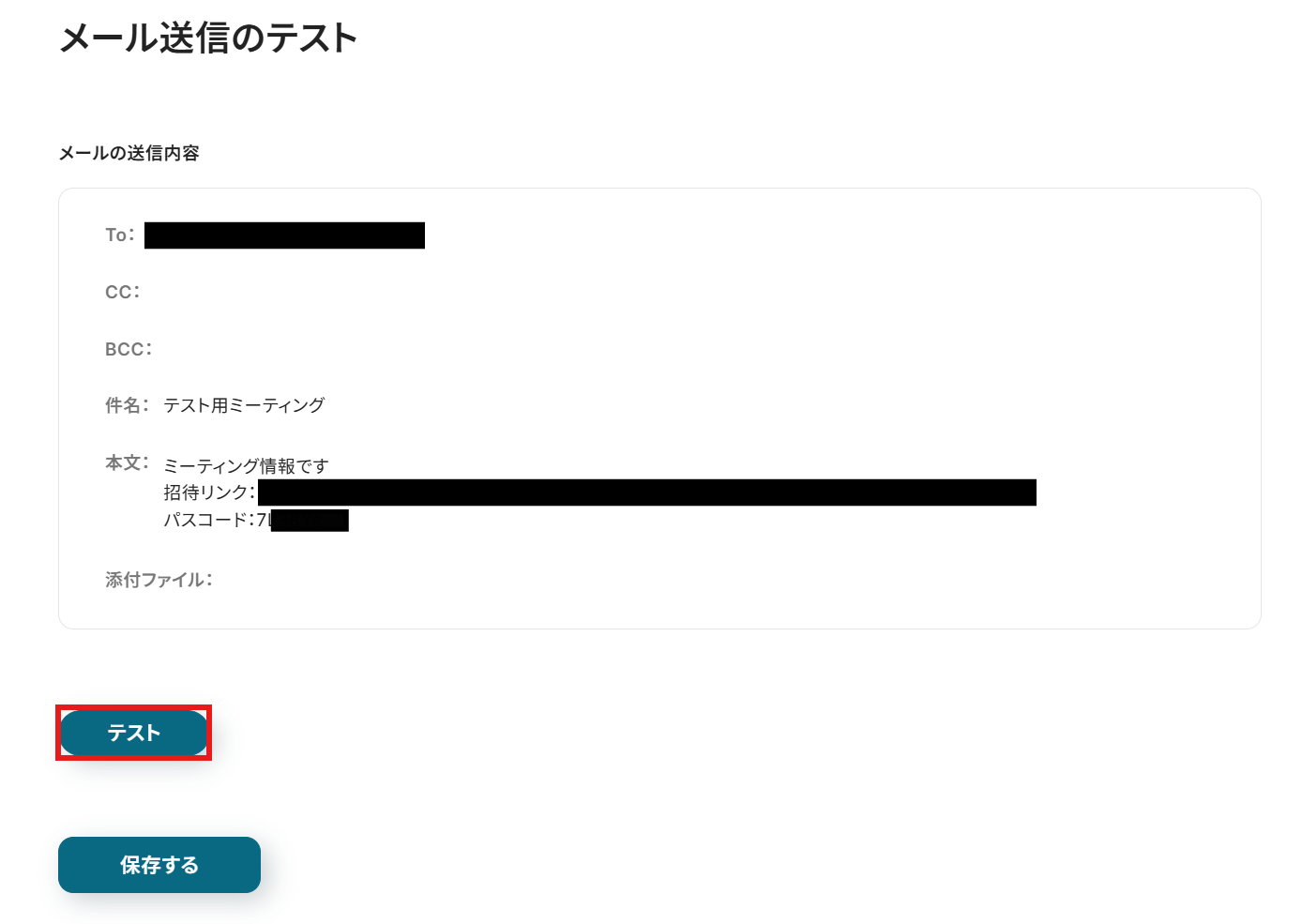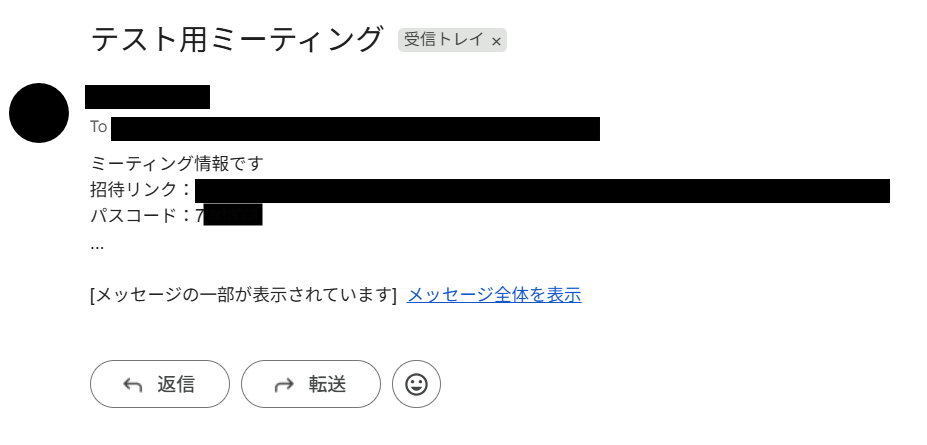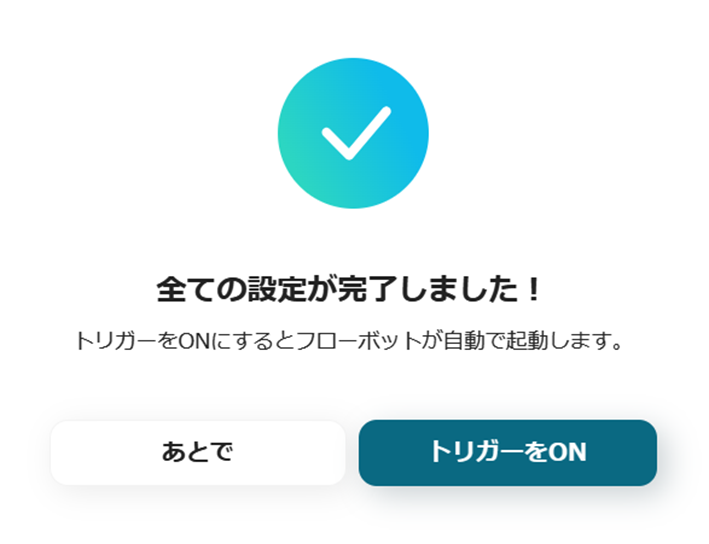Outlookでタスクが作成されたら、Zoomミーティングを作成する
試してみる
■概要
日々の業務でOutlookのタスク管理とZoomでのミーティング設定を併用していると、手作業での情報連携に手間を感じることはありませんか。タスクを確認してからZoomのURLを発行し、参加者にメールで案内するという一連の流れは、単純ですが時間と手間がかかります。このワークフローを活用すれば、OutlookとZoomを連携させ、タスクを作成するだけでミーティング設定と案内メールの送信までを自動化し、こうした定型業務を円滑に進めることが可能です。
■このテンプレートをおすすめする方
・Outlookのタスク機能でWeb会議の予定を管理している営業やアシスタントの方
・Zoomミーティングの設定とOutlookでの参加者への案内を手作業で行っている方
・ZoomとOutlook間の連携を通じて、日々のスケジュール調整を効率化したい方
■注意事項
・Zoom、OutlookのそれぞれとYoomを連携してください。
・Microsoft365(旧Office365)には、家庭向けプランと一般法人向けプラン(Microsoft365 Business)があり、一般法人向けプランに加入していない場合には認証に失敗する可能性があります。
とにかく早く試したい方へ
YoomにはOutlookでタスクが作成されたら、Zoomでミーティングを作成するためのテンプレートが用意されています!
今すぐ試したい方は以下よりバナーをクリックしてスタートしましょう!
Outlookでタスクが作成されたら、Zoomミーティングを作成する
試してみる
■概要
日々の業務でOutlookのタスク管理とZoomでのミーティング設定を併用していると、手作業での情報連携に手間を感じることはありませんか。タスクを確認してからZoomのURLを発行し、参加者にメールで案内するという一連の流れは、単純ですが時間と手間がかかります。このワークフローを活用すれば、OutlookとZoomを連携させ、タスクを作成するだけでミーティング設定と案内メールの送信までを自動化し、こうした定型業務を円滑に進めることが可能です。
■このテンプレートをおすすめする方
・Outlookのタスク機能でWeb会議の予定を管理している営業やアシスタントの方
・Zoomミーティングの設定とOutlookでの参加者への案内を手作業で行っている方
・ZoomとOutlook間の連携を通じて、日々のスケジュール調整を効率化したい方
■注意事項
・Zoom、OutlookのそれぞれとYoomを連携してください。
・Microsoft365(旧Office365)には、家庭向けプランと一般法人向けプラン(Microsoft365 Business)があり、一般法人向けプランに加入していない場合には認証に失敗する可能性があります。
「Outlookで管理しているタスクの打ち合わせを設定したいけど、毎回Zoomを開いてミーティングを作成するのが面倒…」
「ミーティングのURLをOutlookのタスク詳細に手作業で貼り付けており、手間がかかるし、URLを間違えそうで怖い…」
このように、Outlookでのタスク管理とZoomでのWeb会議設定を別々に行うことで、非効率やヒューマンエラーのリスクを感じていませんか?
もし、Outlookでタスクを作成するだけで、対応するZoomミーティングが自動的に作成され、情報が連携される仕組みがあれば、こうした日々の細かな手間から解放され、ミーティング内容の準備といった、より本質的な業務に時間を使えるようになります。
今回ご紹介する自動化の設定は、専門的な知識がなくても驚くほど簡単に設定できるので、ぜひこの機会に導入して、日々の業務をさらに快適なものにしていきましょう!
OutlookとZoomを連携してできること
OutlookとZoomのAPIを連携させれば、手動で行っていたアプリケーション間の情報連携を自動化し、業務効率を大幅に向上させることが可能になります。
例えば、Outlookでタスクを作成した際に、その情報をもとにZoomミーティングを自動で作成するといった連携が実現できます。
ここでは、具体的な自動化の例をいくつかご紹介しますので、気になる内容があれば、ぜひクリックしてみてください!
Outlookでタスクが作成されたら、Zoomミーティングを作成する
Outlookで新規タスクを作成した情報をトリガーとして、そのタスクに関連するZoomミーティングを自動で作成することができます。
タスク作成からミーティング設定までの一連の流れがシームレスに繋がり、手動でのミーティング作成やURLのコピー&ペーストといった作業が不要になるため、設定ミスを防ぎながら迅速な会議準備が可能です。
Outlookでタスクが作成されたら、Zoomミーティングを作成する
試してみる
■概要
日々の業務でOutlookのタスク管理とZoomでのミーティング設定を併用していると、手作業での情報連携に手間を感じることはありませんか。タスクを確認してからZoomのURLを発行し、参加者にメールで案内するという一連の流れは、単純ですが時間と手間がかかります。このワークフローを活用すれば、OutlookとZoomを連携させ、タスクを作成するだけでミーティング設定と案内メールの送信までを自動化し、こうした定型業務を円滑に進めることが可能です。
■このテンプレートをおすすめする方
・Outlookのタスク機能でWeb会議の予定を管理している営業やアシスタントの方
・Zoomミーティングの設定とOutlookでの参加者への案内を手作業で行っている方
・ZoomとOutlook間の連携を通じて、日々のスケジュール調整を効率化したい方
■注意事項
・Zoom、OutlookのそれぞれとYoomを連携してください。
・Microsoft365(旧Office365)には、家庭向けプランと一般法人向けプラン(Microsoft365 Business)があり、一般法人向けプランに加入していない場合には認証に失敗する可能性があります。
Outlookで特定条件のタスクが作成されたら、Zoomミーティングを作成する
Outlookで作成されたタスクの中でも、「特定のキーワードを含むタスク」や「特定の担当者に割り当てられたタスク」など、予め設定した条件に合致した場合にのみ、Zoomミーティングを自動で作成するフローです。
不要なミーティングが自動生成されるのを防ぎ、本当に必要な打ち合わせだけを効率的に設定できるため、より柔軟で実用的な自動化を実現します。
Outlookで特定条件のタスクが作成されたら、Zoomミーティングを作成する
試してみる
■概要
Outlookでタスクを管理し、Zoomでミーティングを設定する際、それぞれを個別に操作することに手間を感じていませんか。タスクを確認してから手動でZoomのURLを発行し、参加者に共有する一連の作業は、多忙な業務の中では負担となりがちです。このワークフローは、Outlookで特定の条件を満たすタスクが作成されると、Zoomミーティングを自動で作成し、関係者への通知までを完結させることで、こうした連携の手間を解消します。
■このテンプレートをおすすめする方
・OutlookのタスクとZoomミーティングの設定を手作業で行い、非効率を感じている方
・チームのミーティング調整が多く、Outlookを起点としたZoom連携の自動化に関心がある方
・手作業によるミーティング設定の漏れや、関係者への招待忘れといったミスを未然に防ぎたい方
■注意事項
・Zoom、OutlookのそれぞれとYoomを連携してください。
・Microsoft365(旧Office365)には、家庭向けプランと一般法人向けプラン(Microsoft365 Business)があり、一般法人向けプランに加入していない場合には認証に失敗する可能性があります。
・分岐はミニプラン以上のプランでご利用いただける機能(オペレーション)となっております。フリープランの場合は設定しているフローボットのオペレーションはエラーとなりますので、ご注意ください。
・ミニプランなどの有料プランは、2週間の無料トライアルを行うことが可能です。無料トライアル中には制限対象のアプリや機能(オペレーション)を使用することができます。
OutlookとZoomの連携フローを作ってみよう
それでは、さっそく実際にOutlookとZoomを連携したフローを作成してみましょう!
ここではYoomを使用してノーコードで設定をしていくので、もしまだYoomのアカウントをお持ちでない場合は、こちらの登録フォームからアカウントを発行しておきましょう。
[Yoomとは]
フローの作成方法
今回は大きく分けて以下のプロセスで作成します。
- OutlookとZoomをマイアプリ連携
- テンプレートをコピー
- Outlookのトリガーの設定およびZoomのアクション設定
- トリガーをONにし、フローが起動するかを確認
Outlookでタスクが作成されたら、Zoomミーティングを作成する
試してみる
■概要
日々の業務でOutlookのタスク管理とZoomでのミーティング設定を併用していると、手作業での情報連携に手間を感じることはありませんか。タスクを確認してからZoomのURLを発行し、参加者にメールで案内するという一連の流れは、単純ですが時間と手間がかかります。このワークフローを活用すれば、OutlookとZoomを連携させ、タスクを作成するだけでミーティング設定と案内メールの送信までを自動化し、こうした定型業務を円滑に進めることが可能です。
■このテンプレートをおすすめする方
・Outlookのタスク機能でWeb会議の予定を管理している営業やアシスタントの方
・Zoomミーティングの設定とOutlookでの参加者への案内を手作業で行っている方
・ZoomとOutlook間の連携を通じて、日々のスケジュール調整を効率化したい方
■注意事項
・Zoom、OutlookのそれぞれとYoomを連携してください。
・Microsoft365(旧Office365)には、家庭向けプランと一般法人向けプラン(Microsoft365 Business)があり、一般法人向けプランに加入していない場合には認証に失敗する可能性があります。
ステップ1:OutlookとZoomのマイアプリ連携
ここでは、Yoomとそれぞれのアプリを連携して、操作が行えるようにしていきます。
まだYoomを利用したことがない方は、初めてのYoomをぜひご覧ください。
OutlookとYoomのマイアプリ登録
以下の手順をご参照ください。
なお、Microsoft365(旧Office365)には、家庭向けプランと一般法人向けプラン(Microsoft365 Business)があり、一般法人向けプランに加入していない場合には認証に失敗する可能性があります。ご注意ください。
ZoomとYoomのマイアプリ登録
以下の手順をご参照ください。
まだZoomのアカウントを持っていない場合は、こちらからアカウントを作成しておきましょう。
※今回紹介するのは、ZoomをAdmin-managed権限範囲の連携方法です。
Zoom(OAuth)のマイアプリ登録をUser-managed権限で行う方法
マイアプリ登録が成功すると、以下の画面が表示されます。
マイアプリの画面にOutlookとZoomのアイコンが表示されているか確認してください。

ステップ2:テンプレートをコピー
以下のリンクから「試してみる」をクリックしてください。
Outlookでタスクが作成されたら、Zoomミーティングを作成する
試してみる
■概要
日々の業務でOutlookのタスク管理とZoomでのミーティング設定を併用していると、手作業での情報連携に手間を感じることはありませんか。タスクを確認してからZoomのURLを発行し、参加者にメールで案内するという一連の流れは、単純ですが時間と手間がかかります。このワークフローを活用すれば、OutlookとZoomを連携させ、タスクを作成するだけでミーティング設定と案内メールの送信までを自動化し、こうした定型業務を円滑に進めることが可能です。
■このテンプレートをおすすめする方
・Outlookのタスク機能でWeb会議の予定を管理している営業やアシスタントの方
・Zoomミーティングの設定とOutlookでの参加者への案内を手作業で行っている方
・ZoomとOutlook間の連携を通じて、日々のスケジュール調整を効率化したい方
■注意事項
・Zoom、OutlookのそれぞれとYoomを連携してください。
・Microsoft365(旧Office365)には、家庭向けプランと一般法人向けプラン(Microsoft365 Business)があり、一般法人向けプランに加入していない場合には認証に失敗する可能性があります。
以下の表示が出たら、テンプレートのコピーが成功です。
コピーしたテンプレートはマイプロジェクトに格納されます
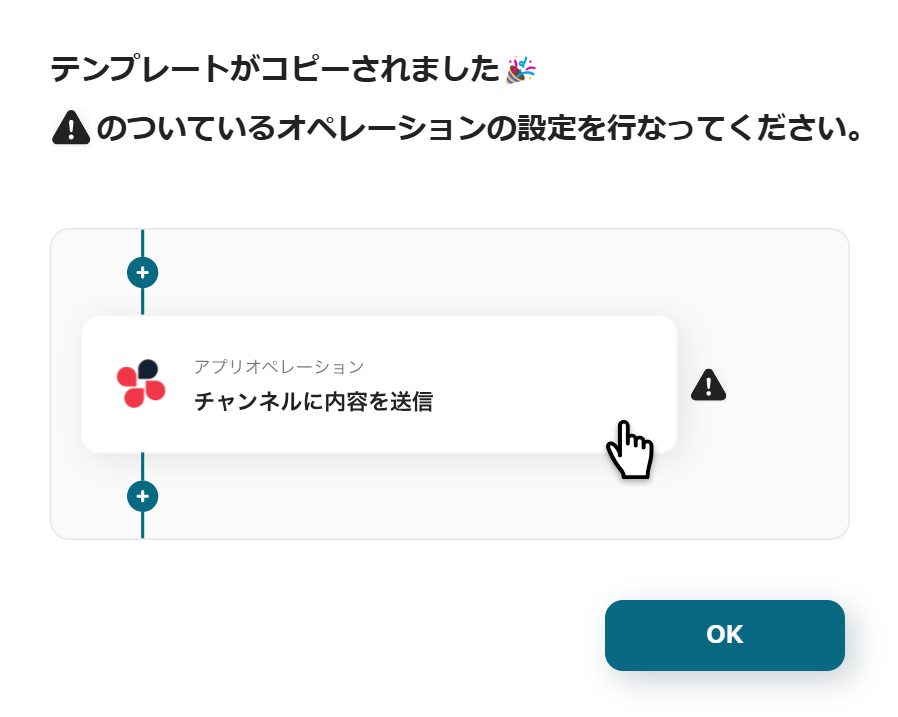
ステップ3:Outlookでタスクが作成されたら起動するトリガーの設定
まず、一番上の「タスクが作成されたら」のアイコンをクリックします。
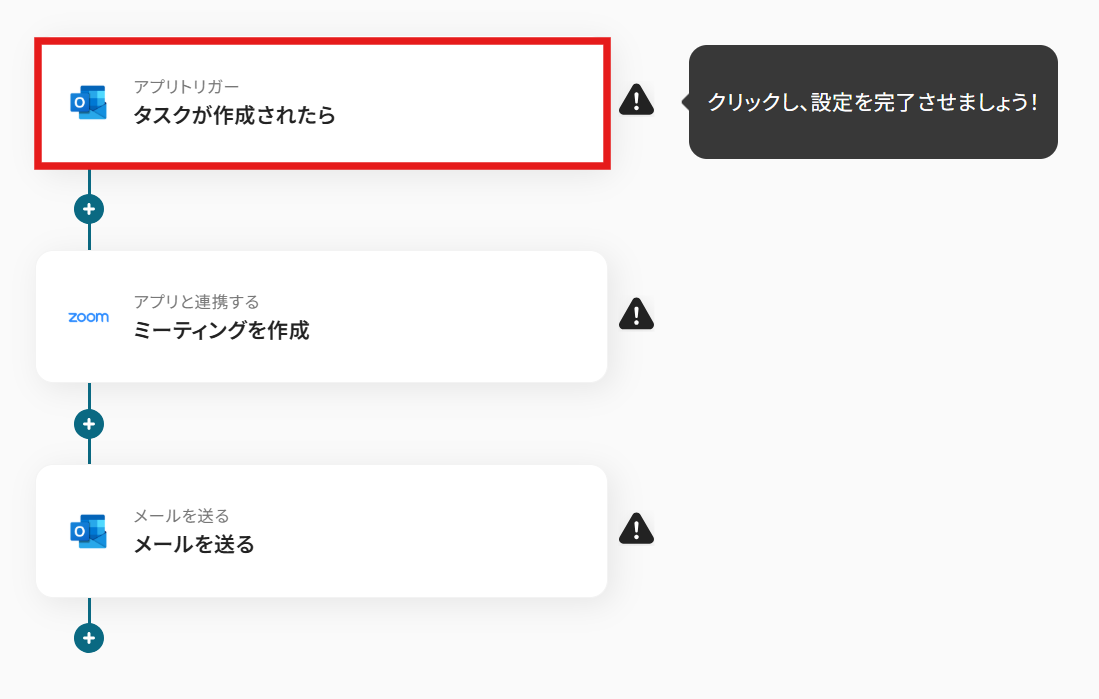
Outlookと連携するアカウント情報はプルダウンから選択します。
トリガーには「タスクが作成されたら」を選びましょう。
入力が終わったら、「次へ」を押して進めてください。
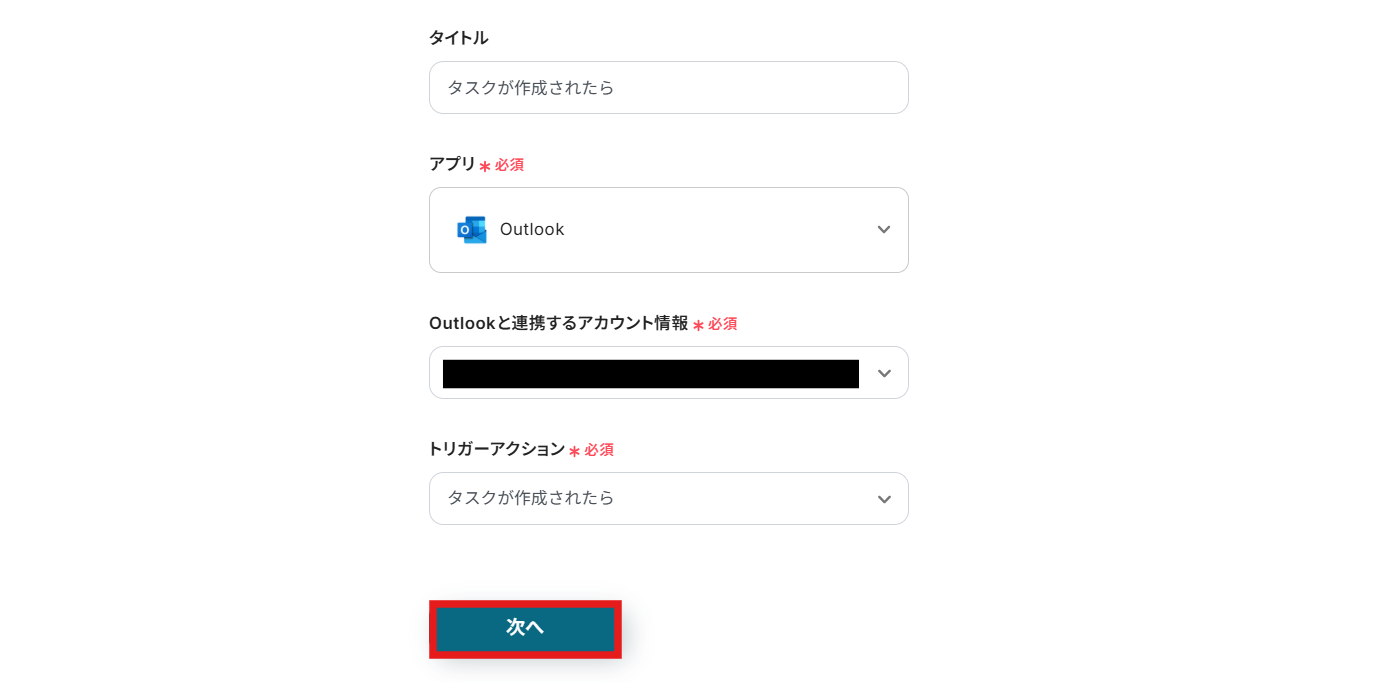
各項目を設定していきましょう!
-
トリガーの起動間隔:5分、10分、15分、30分、60分の間隔で起動間隔を選択できます。
プランによって設定できる最短の間隔が異なるので、こちらで事前に確認してくださいね!
迷ったら、選べる中で一番短い時間にしておくのがおすすめです。
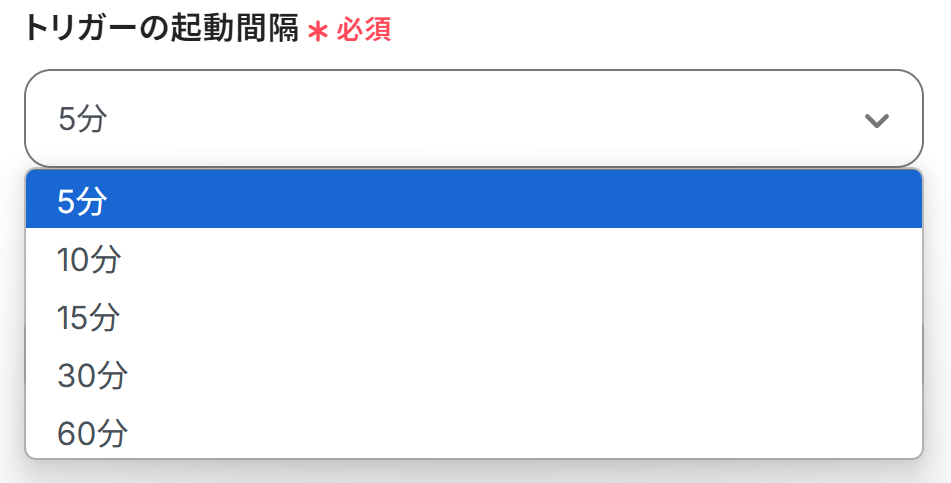
-
タスクリストID:入力欄をクリックし、候補の中から選択しましょう。
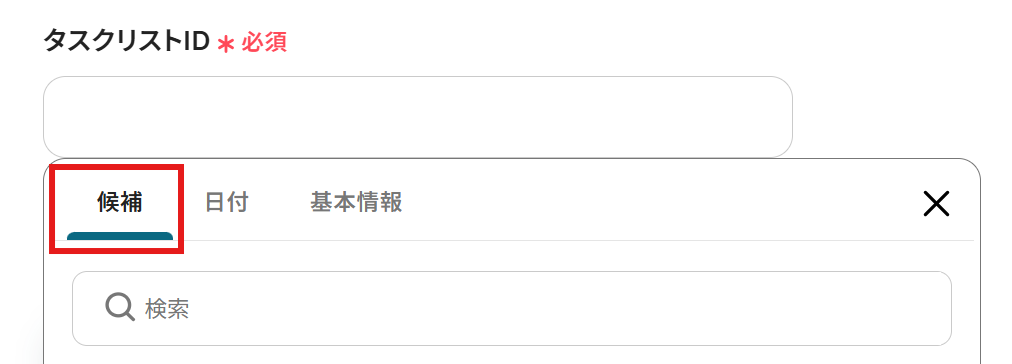
設定が終わったら、Outlookでテストタスクを作成しましょう。
今回は以下のようなタスクを作成しています。
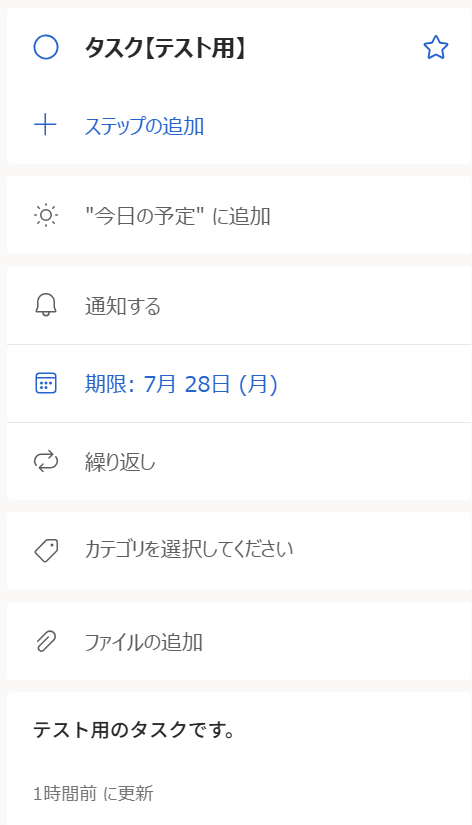
終わったらYoomに戻り、「テスト」をクリックしましょう。
テストが正常に完了すると、「テスト成功」という画面が表示され、Outlookから取得した情報を引用できるようになります。
詳しくはこちらを参照してみてくださいね。
テストが終わったら、「保存する」をクリックするのを忘れないようにしましょう!
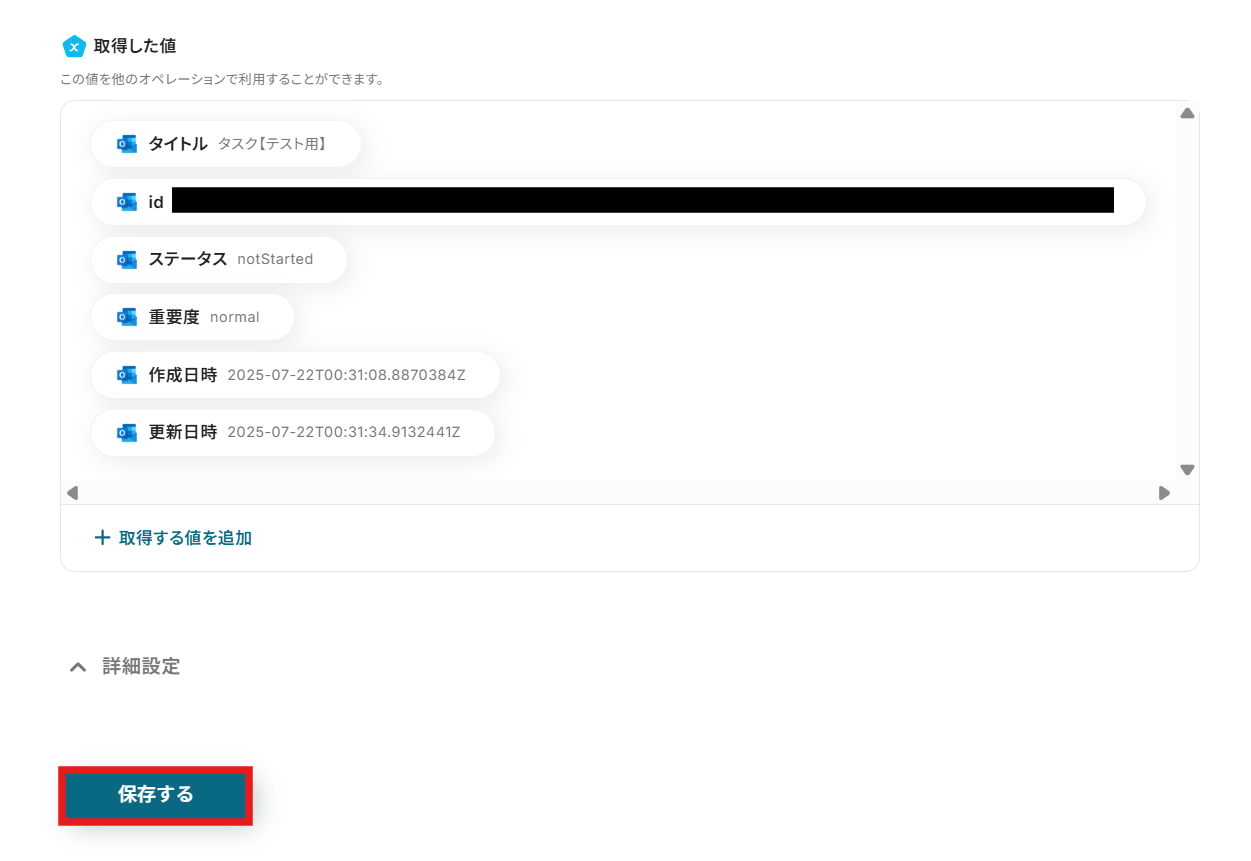
ステップ4:Zoomでミーティングを作成する設定
次に、「ミーティングを作成」のアイコンをクリックします。
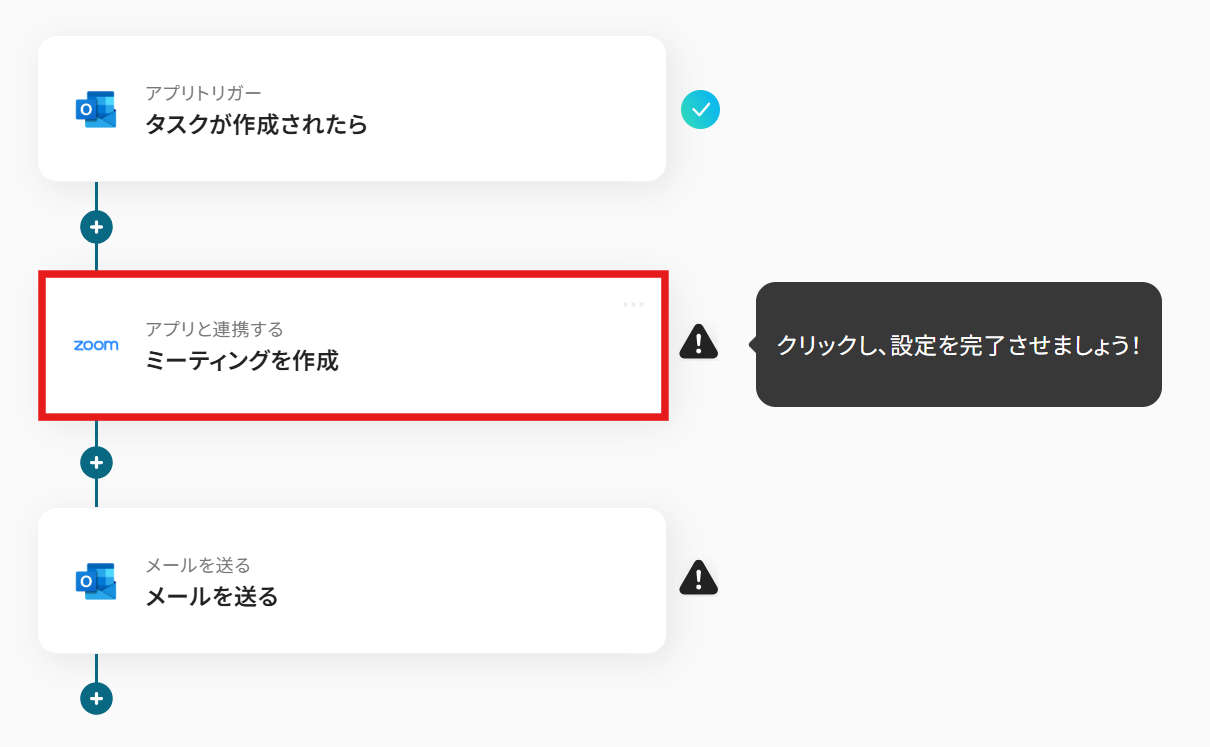
先ほどと同じように設定していきましょう。
アクションに「新しいカードを作成」を選んだら、「次へ」をクリックします。
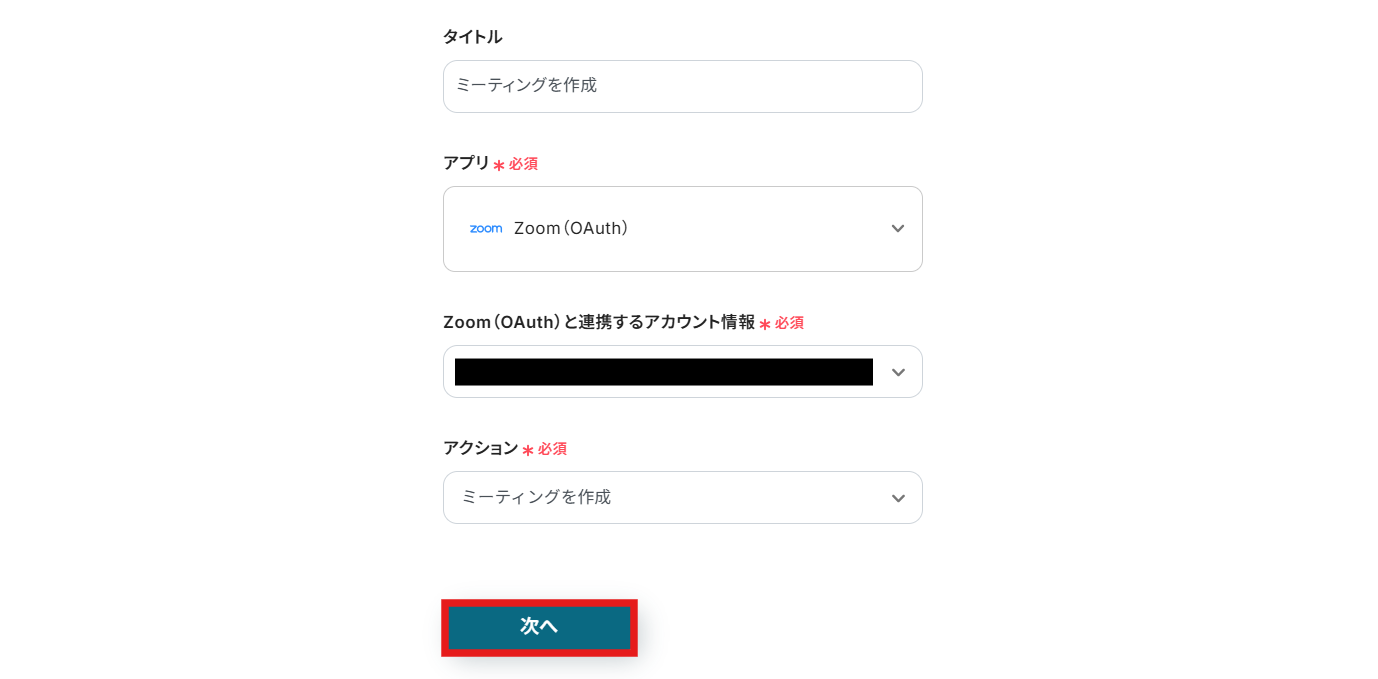
各項目を設定していきます。
※必須と記載の項目は忘れず入力するようにしましょうね。
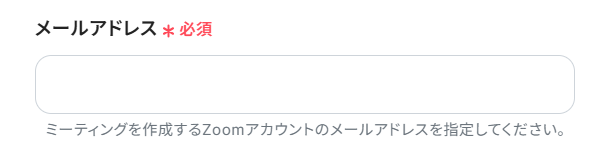
-
トピック:入力欄をクリックすると以下のようにOutlookから取得した情報を引用できるので、適宜活用してください。
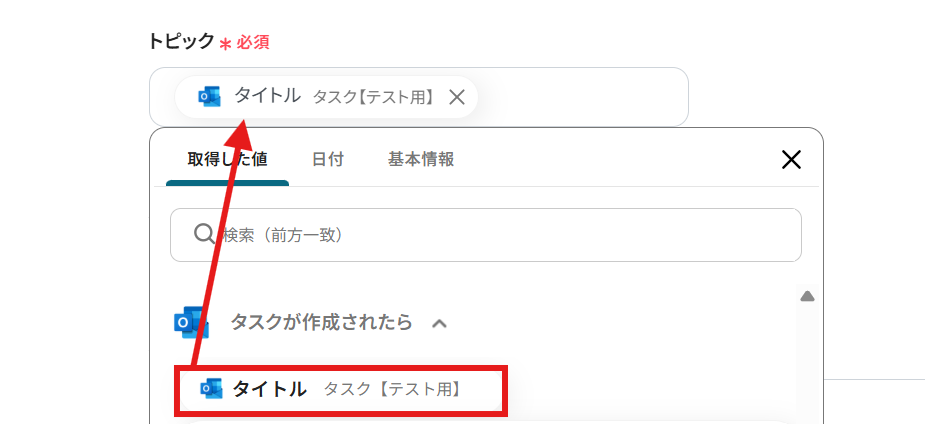
-
開始日時:デフォルトだと今日の日付になっています。
手入力する場合は、「2025-03-18T12:00:00」の形式で記入すればOKです。
今回は変更していません。
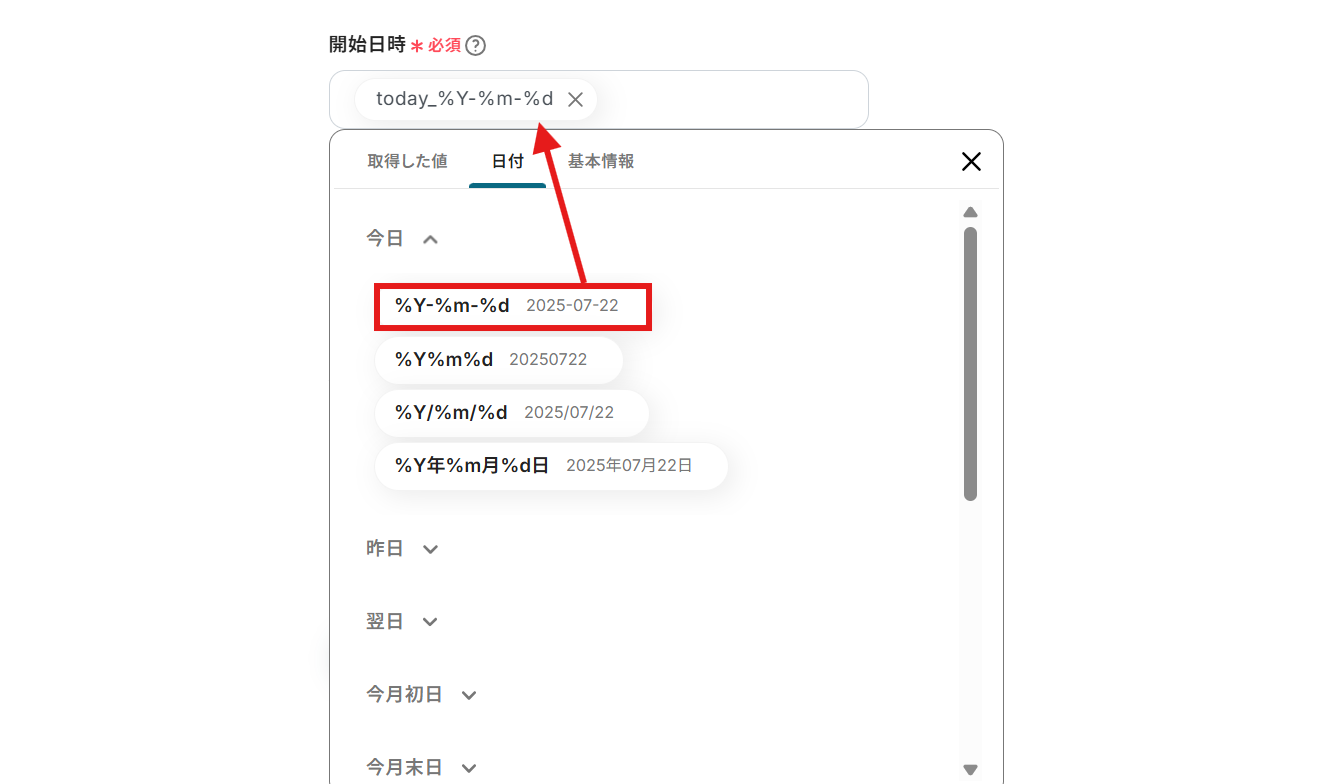
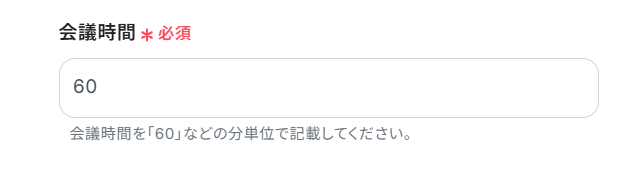
その他の項目は任意ですが、必要なら注釈を見ながら入力してみてください。
設定が終わったら、「テスト」をクリックしましょう。
画面に「テスト成功」と表示されたら、最後に「保存する」をクリックして完了です!
テスト後、Zoomの画面できちんと社員が追加されているか確認しておくと安心です。

ステップ5:Zoomでミーティングを作成する設定
最後に、「メールを送る」のアイコンをクリックします。
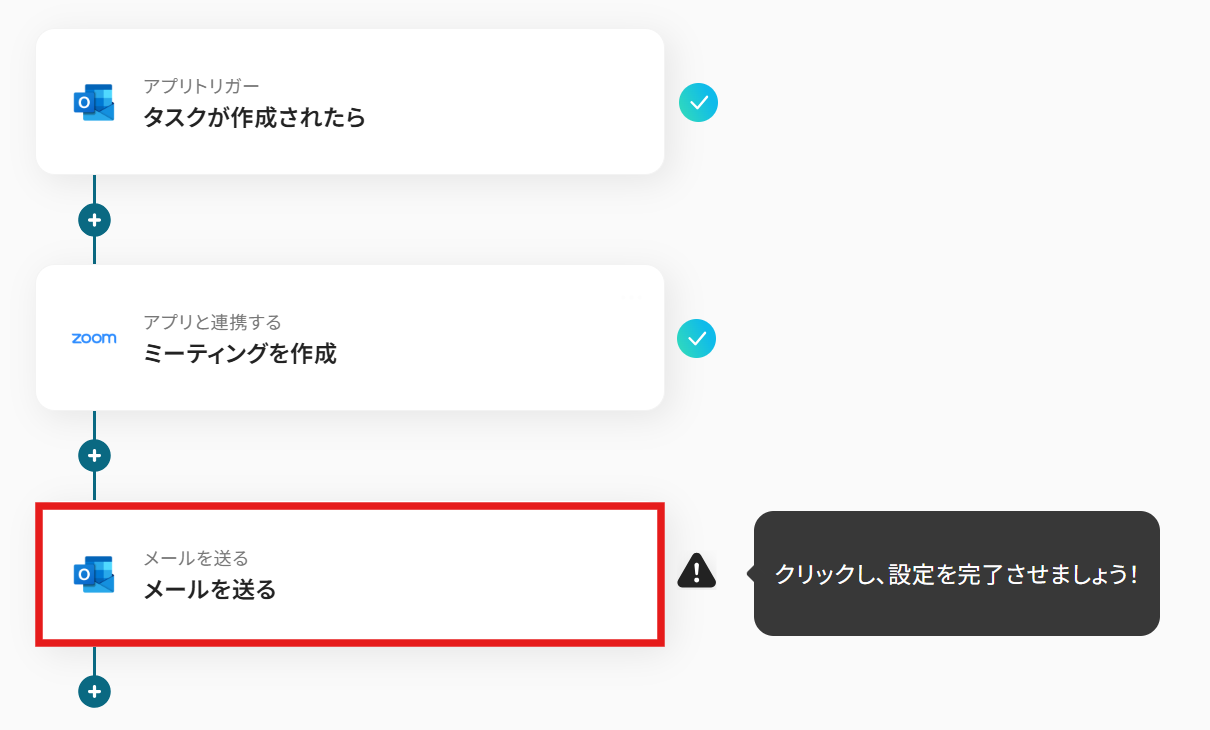
タイトルやアカウント情報を設定したら、メール内容を設定していきます。
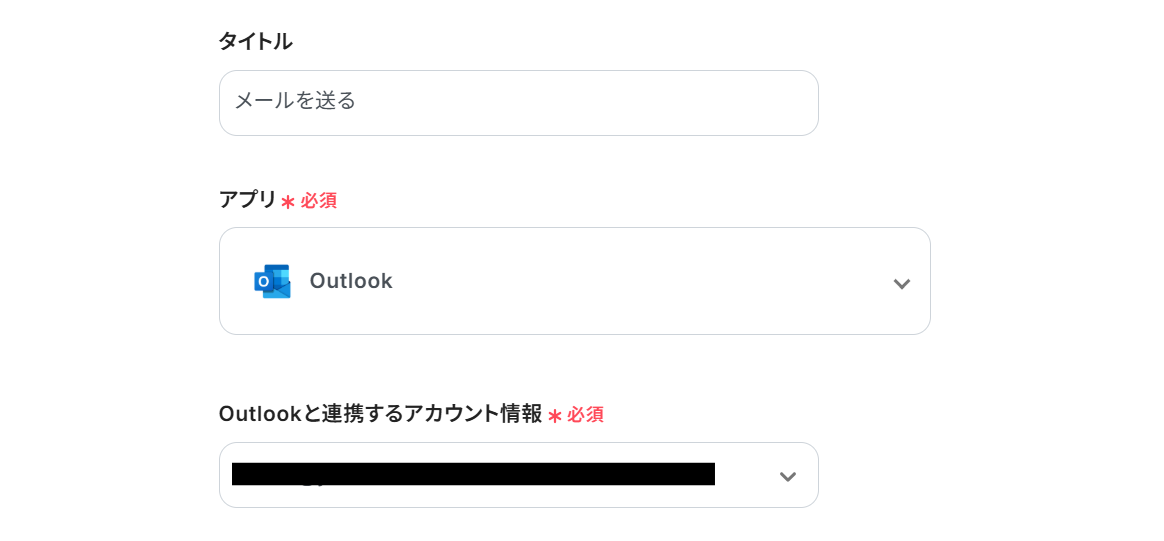
メール内容を設定していきます。

-
件名・本文:今回は下記のように設定しました。
入力欄をクリックすると、Zoomで作成した招待リンクやパスコードを引用できます。
事前に取得した情報を活用しながらメール本文を作成しましょう。
設定が終わったら次へ進みます。
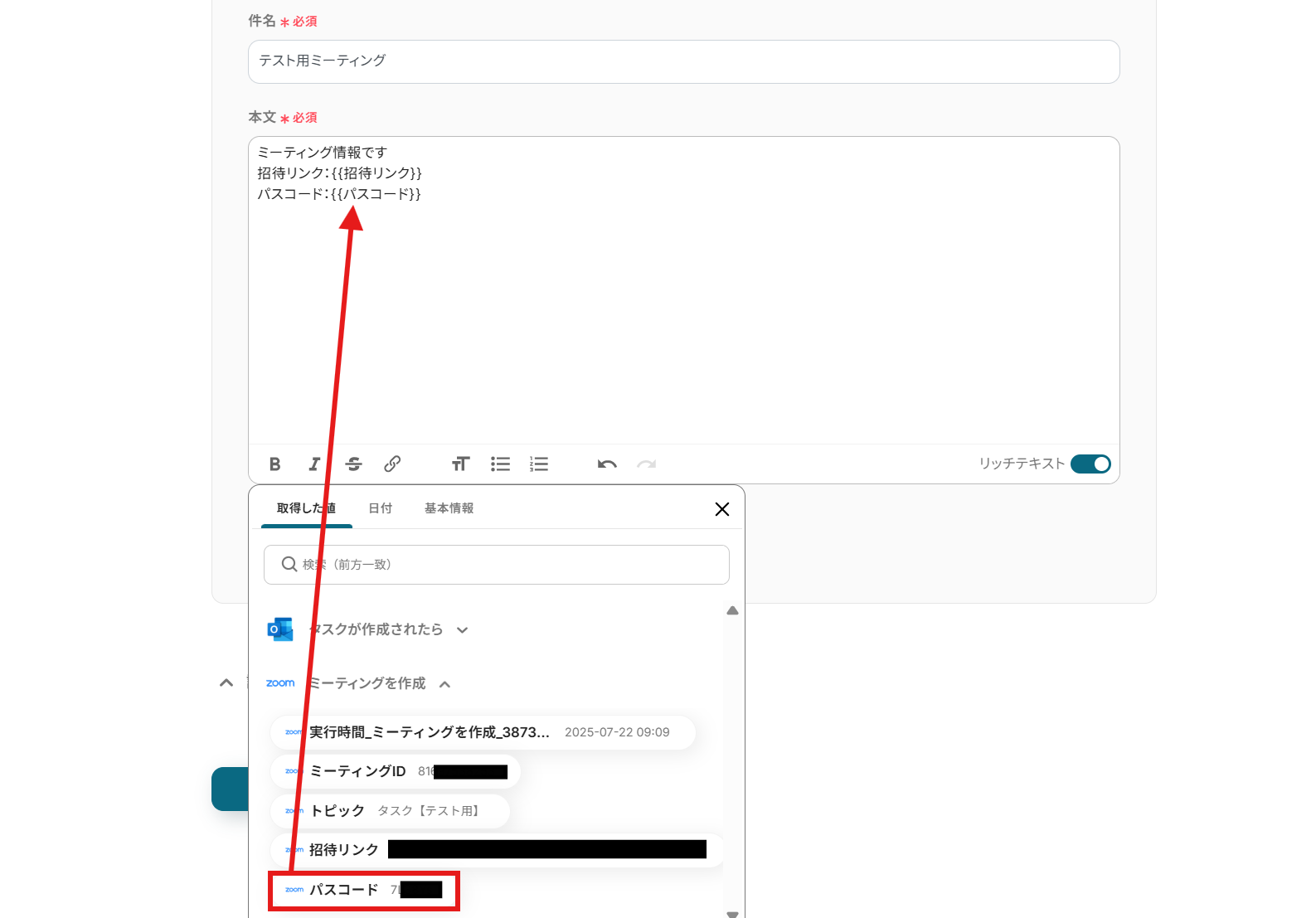
なお、詳しい設定方法については以下のリンク先を参照してください。
「メールを送付する」の設定方法
設定が終わったら「次へ」をクリックしましょう。
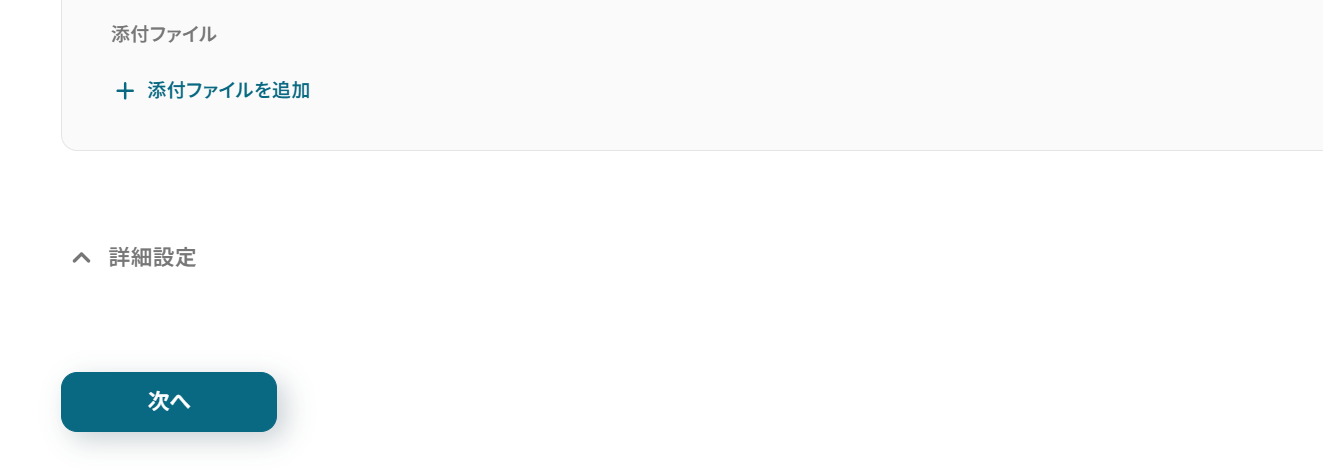
メールのプレビューが表示されます。
内容を確認した後、「テスト」をクリックして動作を確かめます。
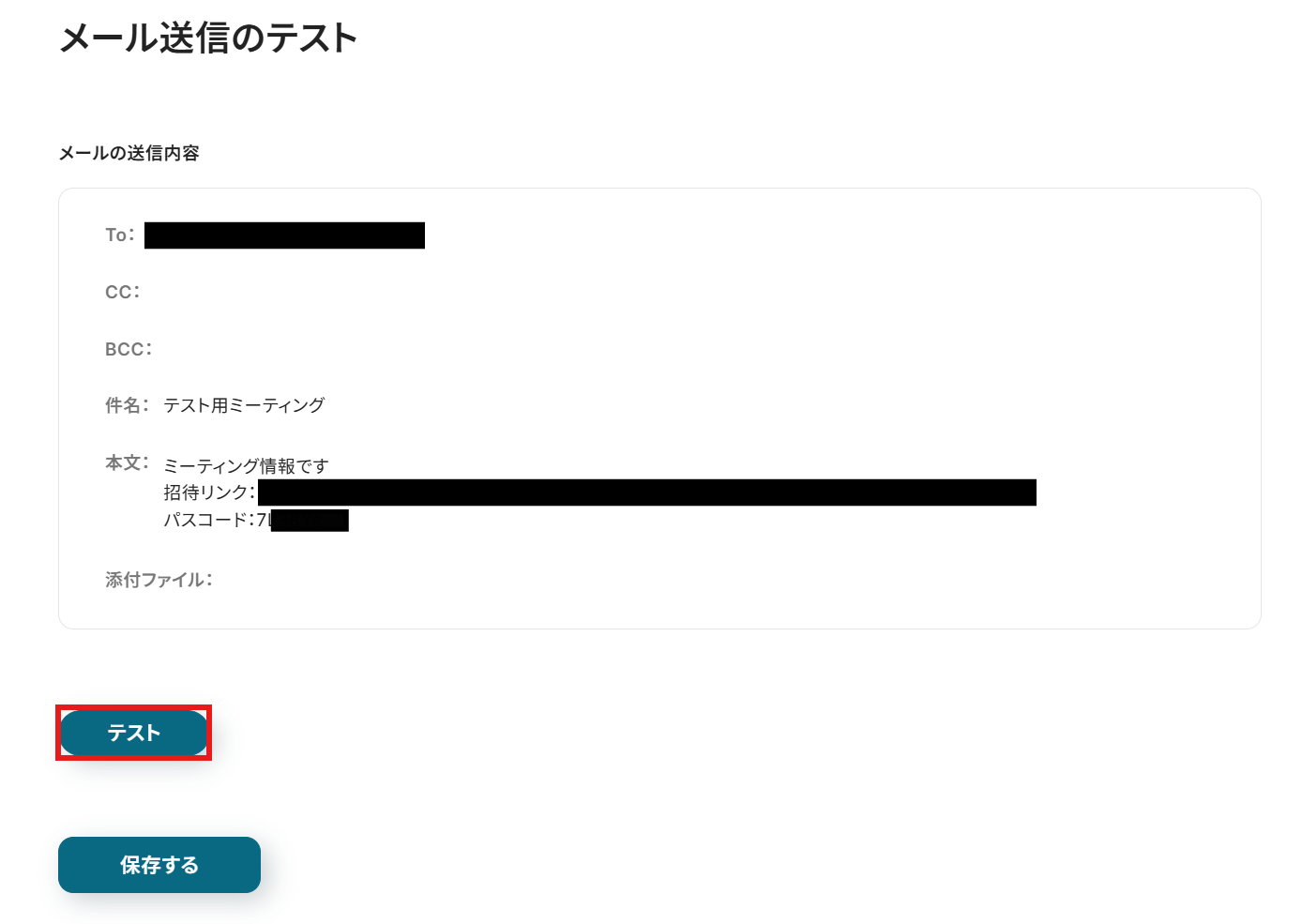
ちゃんとメールが送信されているか確認しておくと安心です。
今回はテストとしてGmailに送っているので、以下のように送れました。
テストが成功したら保存するのを忘れないようにしましょう!
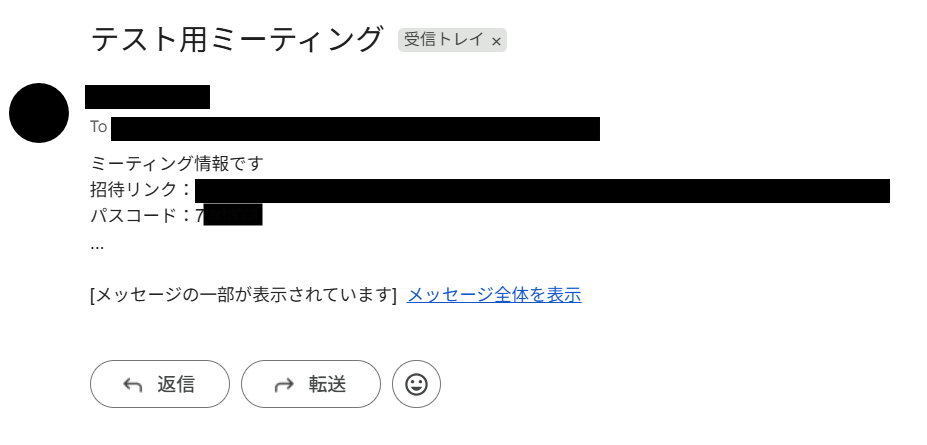
ステップ6:テストと確認
おつかれさまでした!以上で設定はすべて完了です。
設定が終わると、以下のような画面が表示されます。
「トリガーをON」をクリックすると、フローボットが起動します。
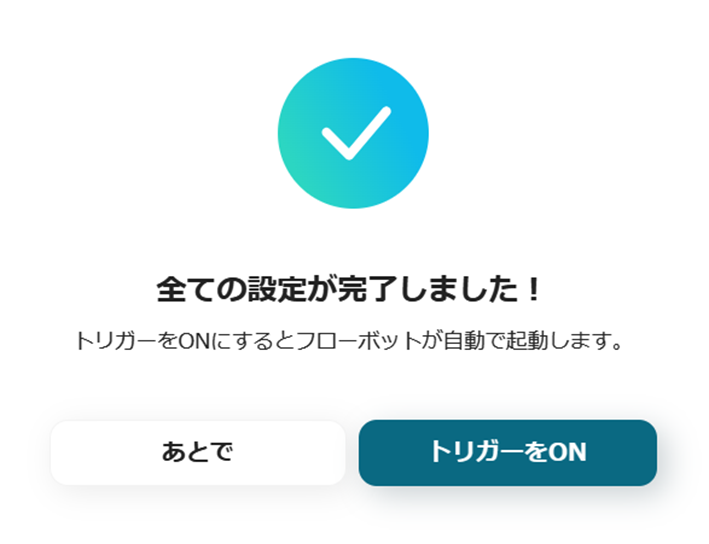
以上が、Outlookでタスクが作成されたら、Zoomミーティングを作成する方法でした!
ZoomのデータをOutlookに連携したい場合
今回はOutlookからZoomへデータを連携する方法をご紹介しましたが、逆にZoomからOutlookへのデータ連携を実施したい場合は、下記のテンプレートも併せてご利用ください。
ミーティングの作成を起点にタスク管理や情報共有を自動化できるため、こちらも非常に便利な連携パターンです。
Zoomでミーティングが作成されたら、Outlookに通知する
Zoomで新しいミーティングが作成されたことをトリガーとして、そのミーティング情報をOutlookに自動で通知(メール送信など)する連携です。
関係者へのミーティング情報の共有漏れを防ぎ、スケジュール調整や参加依頼をスムーズに行えるため、チーム全体のコミュニケーションが円滑になります。
Zoomでミーティングが作成されたら、Outlookに通知する
試してみる
■概要
Zoomでオンラインミーティングを設定した後、参加者にOutlookで案内メールを手作業で送っていませんか。こうした定型的な連絡業務は、手間がかかる上に、送信漏れなどのミスも起こりがちです。このワークフローを活用すれば、Zoomでミーティングが作成されると、その情報を基にOutlookから自動でメールが送信されるため、共有作業の効率化と確実性の向上に繋がります。
■このテンプレートをおすすめする方
・ZoomとOutlookを日常的に利用し、ミーティングの共有作業に手間を感じている方
・ミーティング設定後の案内メール送信を自動化し、連絡漏れなどのミスを防ぎたい方
・ZoomやOutlookに関連する定型業務を自動化し、コア業務に集中したい方
■注意事項
・Zoom、OutlookのそれぞれとYoomを連携してください。
・Microsoft365(旧Office365)には、家庭向けプランと一般法人向けプラン(Microsoft365 Business)があり、一般法人向けプランに加入していない場合には認証に失敗する可能性があります。
Zoomで特定条件のミーティングが作成されたら、Outlookに通知する
Zoomで作成されたミーティングの中でも、「特定のホストが作成したミーティング」や「議題に特定のキーワードが含まれるミーティング」など、設定した条件に合致するものだけをOutlookに通知できます。
自分に関わりの深い重要なミーティング情報だけを確実に受け取れるため、大量の通知に埋もれることなく、効率的な情報収集とタスク管理を実現します。
Zoomで特定条件のミーティングが作成されたら、Outlookに通知する
試してみる
■概要
Zoomで新しいミーティングが作成されるたびに、関係者へOutlookで通知する作業は、頻繁に発生すると手間になる場合があります。特に、重要な会議だけを確実に通知したい場合、手作業では見落としのリスクも伴います。このワークフローは、ZoomとOutlookを連携させ、特定の条件を満たすミーティングが作成された際に自動でメール通知を送信するため、面倒な手作業から解放され、重要な情報の共有を円滑に進めることが可能です。
■このテンプレートをおすすめする方
・Zoomでの会議設定が多く、Outlookを使った関係者への通知を手作業で行っている方
・特定の条件のミーティングのみを関係者に共有し、業務を効率化したいチームリーダーの方
・ZoomとOutlook間の情報連携を自動化し、会議情報の共有漏れを防ぎたい方
■注意事項
・Zoom、OutlookのそれぞれとYoomを連携してください。
・Microsoft365(旧Office365)には、家庭向けプランと一般法人向けプラン(Microsoft365 Business)があり、一般法人向けプランに加入していない場合には認証に失敗する可能性があります。
・分岐はミニプラン以上のプランでご利用いただける機能(オペレーション)となっております。フリープランの場合は設定しているフローボットのオペレーションはエラーとなりますので、ご注意ください。
・ミニプランなどの有料プランは、2週間の無料トライアルを行うことが可能です。無料トライアル中には制限対象のアプリや機能(オペレーション)を使用することができます。
OutlookやZoomを使ったその他の自動化例
今回ご紹介した連携以外でも、OutlookやZoomのAPIを活用してさまざまな業務を自動化することが可能です。
もし気になるものがあればぜひこちらもお試しになってみてください!
Outlookを使った自動化例
受信メールのAIによる内容要約や、特定の条件に基づく外部サービスからの情報取得と通知を自動化。
また、受信ファイルの自動変換・格納や、契約書・名刺画像からのOCRデータ抽出と他システムへの登録、自動返信までを連携できます。
これにより、メール対応から情報活用、顧客管理に至るまで、手作業を大幅に削減し、業務全体の効率性と精度を向上させられるはずです。
Gmailで受信した名刺画像をOCRで読み取り、Salesforceの取引先責任者として登録しOutlookでお礼メールを送信する
試してみる
Gmailで受信した名刺画像をOCRで読み取り、Salesforceの取引先責任者として登録しOutlookでお礼メールを送信するフローです。
■注意事項
・Gmail、Salesforce、OutlookのそれぞれとYoomを連携してください。
・分岐はミニプラン以上、SalesforceおよびAIオペレーションはチームプラン・サクセスプランでのみご利用いただけます。その他のプランでは設定したフローボットのオペレーションはエラーとなりますので、ご注意ください。
・ミニプランなどの有料プランは、2週間の無料トライアルを行うことが可能です。無料トライアル中には制限対象のアプリや機能(オペレーション)を使用することができます。
・Microsoft365(旧Office365)には、家庭向けプランと一般法人向けプラン(Microsoft365 Business)があり、一般法人向けプランに加入していない場合には認証に失敗する可能性があります。
・トリガーは5分、10分、15分、30分、60分の間隔で起動間隔を選択できます。
・プランによって最短の起動間隔が異なりますので、ご注意ください。
・OCRデータは6,500文字以上のデータや文字が小さい場合などは読み取れない場合があるので、ご注意ください。
OutlookでPDFファイルを受信したら、RPAでWordに変換しOneDriveに格納する
試してみる
■概要
メールで届いたPDFファイルの内容を再利用するために、都度手作業でWordに変換していませんか。
こうしたルーティンワークは時間がかかる上に、コピー&ペーストのミスも起こりやすく非効率です。
このワークフローを活用することで、Outlookで特定のメールを受信した際に、添付されたPDFを自動でWord形式に変換し、OneDriveの指定フォルダへ格納する一連の流れを自動化できます。
■このテンプレートをおすすめする方
・Outlookで受信するPDFをWordに変換する定型業務を効率化したい方
・手作業によるファイル形式の変換で発生するミスを防ぎたい方
・ファイル管理業務を自動化し、より重要な業務に集中したいと考えている方
■注意事項
・Outlook、OneDriveのそれぞれとYoomを連携してください。
・Microsoft365(旧Office365)には、家庭向けプランと一般法人向けプラン(Microsoft365 Business)があり、一般法人向けプランに加入していない場合には認証に失敗する可能性があります。
・ブラウザを操作するオペレーションはサクセスプランでのみご利用いただける機能となっております。フリープラン・ミニプラン・チームプランの場合は設定しているフローボットのオペレーションはエラーとなりますので、ご注意ください。
・サクセスプランなどの有料プランは、2週間の無料トライアルを行うことが可能です。無料トライアル中には制限対象のアプリやブラウザを操作するオペレーションを使用することができます。
・ブラウザを操作するオペレーションの設定方法は下記をご参照ください。
https://intercom.help/yoom/ja/articles/9099691
・ブラウザを操作するオペレーションは、ご利用のWebサイトに合わせてカスタマイズしてください。
・トリガーは5分、10分、15分、30分、60分の間隔で起動間隔を選択できます。
・プランによって最短の起動間隔が異なりますので、ご注意ください。
・ダウンロード可能なファイル容量は最大300MBまでです。アプリの仕様によっては300MB未満になる可能性があるので、ご注意ください。
・トリガー、各オペレーションでの取り扱い可能なファイル容量の詳細は下記を参照ください。
https://intercom.help/yoom/ja/articles/9413924
・分岐はミニプラン以上のプランでご利用いただける機能(オペレーション)となっております。フリープランの場合は設定しているフローボットのオペレーションはエラーとなりますので、ご注意ください。
・ミニプランなどの有料プランは、2週間の無料トライアルを行うことが可能です。無料トライアル中には制限対象のアプリや機能(オペレーション)を使用することができます。
・アプリの仕様上、ファイルの作成日時と最終更新日時が同一にならない場合があり、正しく分岐しない可能性があるのでご了承ください。
・オペレーション数が5つを越えるフローボットを作成する際は、ミニプラン以上のプランで設定可能です。フリープランの場合はフローボットが起動しないため、ご注意ください。
Outlookで受け取った契約書をOCRで読み取り、Google スプレッドシートに追加する
試してみる
■概要
「Outlookで受け取った契約書をOCRで読み取り、Google スプレッドシートに追加する」ワークフローは、契約書の管理を効率化する業務ワークフローです。
Outlookで受信したメールに添付された契約書をOCR技術で自動的に読み取り、必要なデータをGoogle スプレッドシートに転記します。
これにより、データ入力の手間を省き、ミスを減らすことができます。
■このテンプレートをおすすめする方
・Outlookで日常的に契約書を受信しているビジネスユーザーの方
・契約書のデータ入力作業に多くの時間を費やしている事務担当者の方
・Google スプレッドシートを使用して契約情報を管理したいと考えている方
・OCR技術を活用して書類のデジタル化を進めたいIT担当者の方
・業務自動化を通じて作業効率を向上させたい企業の経営者の方
■注意事項
・Outlook、Google スプレッドシートのそれぞれとYoomを連携してください。
・Microsoft365(旧Office365)には、家庭向けプランと一般法人向けプラン(Microsoft365 Business)があり、一般法人向けプランに加入していない場合には認証に失敗する可能性があります。
・分岐するオペレーションはミニプラン以上、OCRのAIオペレーションはチームプラン・サクセスプランでのみご利用いただける機能となっております。その他のプランの場合は設定しているフローボットのオペレーションはエラーとなりますので、ご注意ください。
・ミニプランなどの有料プランは、2週間の無料トライアルを行うことが可能です。無料トライアル中には制限対象のアプリや機能(オペレーション)を使用することができます。
・トリガーは5分、10分、15分、30分、60分の間隔で起動間隔を選択できます。
・プランによって最短の起動間隔が異なりますので、ご注意ください。
・ダウンロード可能なファイル容量は最大300MBまでです。アプリの仕様によっては300MB未満になる可能性があるので、ご注意ください。
・トリガー、各オペレーションでの取り扱い可能なファイル容量の詳細は下記をご参照ください。
https://intercom.help/yoom/ja/articles/9413924
・OCRデータは6,500文字以上のデータや文字が小さい場合などは読み取れない場合があるので、ご注意ください。
Outlookで特定件名のメールを受信したら、Amazon Seller Centralで注文一覧を取得して通知する
試してみる
■概要
Amazon Seller Centralでの注文状況の確認と、Outlookでの関連メールの管理に手間を感じていませんか?複数のアプリを横断する手作業は、時間がかかるだけでなく、確認漏れなどのミスにも繋がりがちです。
このワークフローを活用すれば、Outlookで特定のメールを受信したことをきっかけに、Amazon Seller Centralから注文情報を自動で取得し、指定の宛先へ通知できます。日々の注文確認業務を効率化し、より重要な業務に集中できる環境を整えます。
■このテンプレートをおすすめする方
・Amazon Seller CentralとOutlookを使って注文管理を行っているEC担当者の方
・手作業での注文確認による対応遅延や、情報共有の漏れをなくしたいと考えている方
・Amazon Seller CentralとOutlookを連携させ、EC運営に関わる定型業務を自動化したい事業者の方
■注意事項
・Outlook、Amazon Seller CentralのそれぞれとYoomを連携してください。
・Microsoft365(旧Office365)には、家庭向けプランと一般法人向けプラン(Microsoft365 Business)があり、一般法人向けプランに加入していない場合には認証に失敗する可能性があります。
・トリガーは5分、10分、15分、30分、60分の間隔で起動間隔を選択できます。
・プランによって最短の起動間隔が異なりますので、ご注意ください。
Outlookの受信内容を要約してMicrosoft Teamsに通知する
試してみる
■概要
「Outlookの受信内容を要約してMicrosoft Teamsに通知する」ワークフローは、情報共有の際に役立ちます。
要約した上で通知できるため、情報の可読性が向上するでしょう。
■このテンプレートをおすすめする方
・Outlookを活用してメールの管理を行っている方
・受信メールを迅速に把握し、対応する必要があるビジネスパーソン
・チームでのコミュニケーションツールとしてMicrosoft Teamsを利用している方
・Microsoft Teamsを日常的に活用し、メール内容をチームメンバーとすばやく共有したい方
・受信メールの要約を効率的に確認し、業務のスピードアップを図りたい方
・メールの確認漏れを防ぎ、スムーズな業務運営を行いたいと考えている方
■注意事項
・OutlookとMicrosoft TeamsのそれぞれとYoomを連携してください。
・トリガーは5分、10分、15分、30分、60分の間隔で起動間隔を選択できます。
・プランによって最短の起動間隔が異なりますので、ご注意ください。
・Microsoft365(旧Office365)には、家庭向けプランと一般法人向けプラン(Microsoft365 Business)があり、一般法人向けプランに加入していない場合には認証に失敗する可能性があります。
Zoomを使った自動化例
ミーティング終了後の議事録作成(文字起こし・要約、PDF化)から指定ストレージへの自動保存までを実現します。
さらに、外部データに基づいたミーティングの自動設定と参加者への情報共有、既存ミーティング情報の自動編集も可能に。
会議の準備から事後処理に至るまでの一連のプロセスを効率化し、時間短縮と生産性向上をもたらします。
Google スプレッドシートで行が更新されたら、Zoomのミーティング情報を編集する
試してみる
■概要
「Google スプレッドシートで行が更新されたら、Zoomのミーティング情報を編集する」ワークフローは、情報更新の手間を削減します。
Google スプレッドシート上で情報を更新すると、自動でZoomの会議情報も更新されるので、業務効率化につながります。
■このテンプレートをおすすめする方
・Google スプレッドシートを利用してデータ管理を行っている方
・Google スプレッドシートの内容が更新されるたびに、迅速に対応が必要な業務がある方
・Zoomを頻繁に使用している方で、ミーティング情報の更新作業に手間を感じている方
・リモートワーク環境での業務効率化を図りたい方
・複数のプロジェクトやクライアントを抱えており、ミーティング情報をスピーディに更新したいと考える方
■注意事項
・Google スプレッドシートとZoomのそれぞれとYoomを連携してください。
・トリガーは5分、10分、15分、30分、60分の間隔で起動間隔を選択できます。
・プランによって最短の起動間隔が異なりますので、ご注意ください。
Googleフォームの送信内容をもとにZoomにミーティングを作成する
試してみる
Googleフォームの送信内容をもとにZoomにミーティングを作成するフローです。
Salesforceでリードが登録されたらZoomで会議を作成しGmailで会議情報を先方に送信する
試してみる
Salesforceでリードが登録されたらZoomで会議を作成しGmailで会議情報を先方に送信するフローです。
Zoomでミーティングが終了したら会議の文字起こしと要約を行い、Googleドキュメントに保存する
試してみる
■概要
Zoomでのオンラインミーティング後、録画内容をGoogleドキュメントへ手作業で議事録としてまとめるのは、時間もかかり大変な作業ではないでしょうか。
特に重要な会議ほど内容の正確な記録が求められますが、手作業では聞き逃しや要約の抜け漏れも発生しがちです。
このワークフローを活用すれば、Zoomミーティングの終了をきっかけに、会議の文字起こしからAIによる要約、そしてGoogleドキュメントへの保存までを自動化し、議事録作成の手間を省くことができます。
■このテンプレートをおすすめする方
・Zoomでの会議が多く、Googleドキュメントでの議事録作成に手間を感じている方
・会議内容の要点を素早く共有し、チーム内の情報連携を円滑にしたいと考えている方
・重要な打ち合わせの記録を手作業に頼らず、正確かつ効率的に残したい営業担当者の方
■注意事項
・Zoom、GoogleドキュメントのそれぞれとYoomを連携してください。
・Zoomのプランによって利用できるアクションとそうでないアクションがあるため、ご注意ください。
・現時点では以下のアクションはZoomの有料プランのみ利用可能です。
・ミーティングが終了したら
・ミーティングのレコーディング情報を取得する(クラウド上に存在するレコーディングのみ取得可能なため)
・詳細は下記をご参照ください。
https://intercom.help/yoom/ja/articles/9550398
・トリガーは5分、10分、15分、30分、60分の間隔で起動間隔を選択できます。
・プランによって最短の起動間隔が異なりますので、ご注意ください。
・オペレーション数が5つを越えるフローボットを作成する際は、ミニプラン以上のプランで設定可能です。フリープランの場合はフローボットが起動しないため、ご注意ください。
Zoom会議終了後、録画を文字起こし・要約して議事録PDFをBoxに保存する
試してみる
■注意事項
・Zoom、BoxのそれぞれとYoomを連携してください。
・OCRまたは音声を文字起こしするAIオペレーションはチームプラン・サクセスプランでのみご利用いただける機能となっております。フリープラン・ミニプランの場合は設定しているフローボットのオペレーションはエラーとなりますので、ご注意ください。
・チームプランやサクセスプランなどの有料プランは、2週間の無料トライアルを行うことが可能です。無料トライアル中には制限対象のアプリやAI機能(オペレーション)を使用することができます。
・ダウンロード可能なファイル容量は最大300MBまでです。アプリの仕様によっては300MB未満になる可能性があるので、ご注意ください。
・トリガー、各オペレーションでの取り扱い可能なファイル容量の詳細は下記を参照ください。
https://intercom.help/yoom/ja/articles/9413924
・トリガーは5分、10分、15分、30分、60分の間隔で起動間隔を選択できます。
・プランによって最短の起動間隔が異なりますので、ご注意ください。
まとめ
OutlookとZoomの連携を自動化することで、これまで手作業で行っていたタスク管理とミーティング設定の間の情報転記や共有作業をまるごと無くし、ヒューマンエラーのリスクを根本から解消できます。
これにより、担当者は面倒な事務作業から解放され、会議の準備や本来のタスクといった、より創造的で重要な業務に集中できる時間を確保することが可能です。
今回ご紹介したような業務自動化は、ノーコードツール「Yoom」を活用することで、プログラミングの知識がない方でも直感的なマウス操作だけで簡単に構築できます。
もしOutlookとZoomの連携をはじめとする業務の自動化に少しでも興味を持っていただけたなら、ぜひこちらから無料登録して、Yoomによる業務効率化を体験してみてください!
関連記事:【簡単設定】Zoomでミーティングが作成されたら、Outlookに通知する方法
よくあるご質問
Q:Outlookの「タスク」ではなく「予定」から連携できますか?
A:はい。可能です。
Yoomでは、Outlookの予定表にZoomで開催する会議の予定が登録された際、Zoomミーティングの作成を自動化するなどのテンプレートを用意しています。
ぜひ活用してみてください!
Outlookで予定が登録されたらZoomの会議を作成する
Q:連携フローがエラーになったらどうなりますか?
A:Yoomのワークスペースにメンバーを追加することで、作成したフローをメンバーに共有できるようになります。
異なるワークスペースで作成したフローもテンプレートとして公開することで、公開用URLを共有されたメンバーがコピーできるようになります。
参照:ワークスペースへのメンバー追加方法/フローボットのテンプレートを公開する方法
Q:連携フローがエラーになったらどうなりますか?
A:連携エラーが発生すると通知が行われます。
連携エラーが発生した場合は、フローボットが停止しYoomに登録されているメールアドレスへ通知が届きます。
通知内にエラー原因などを記載しておりますので、エラー原因をご確認ください。
対処方法が分からないなどでお困りの際はヘルプページまたは、こちらをご確認ください。